Page 1

Istruzioni d’uso
per le funzioni avanzate
Fotocamera digitale
Modello N. DMC-LS6
Leggere completamente queste istruzioni prima dell’uso.
VQT4D80
M0112KZ0
Page 2
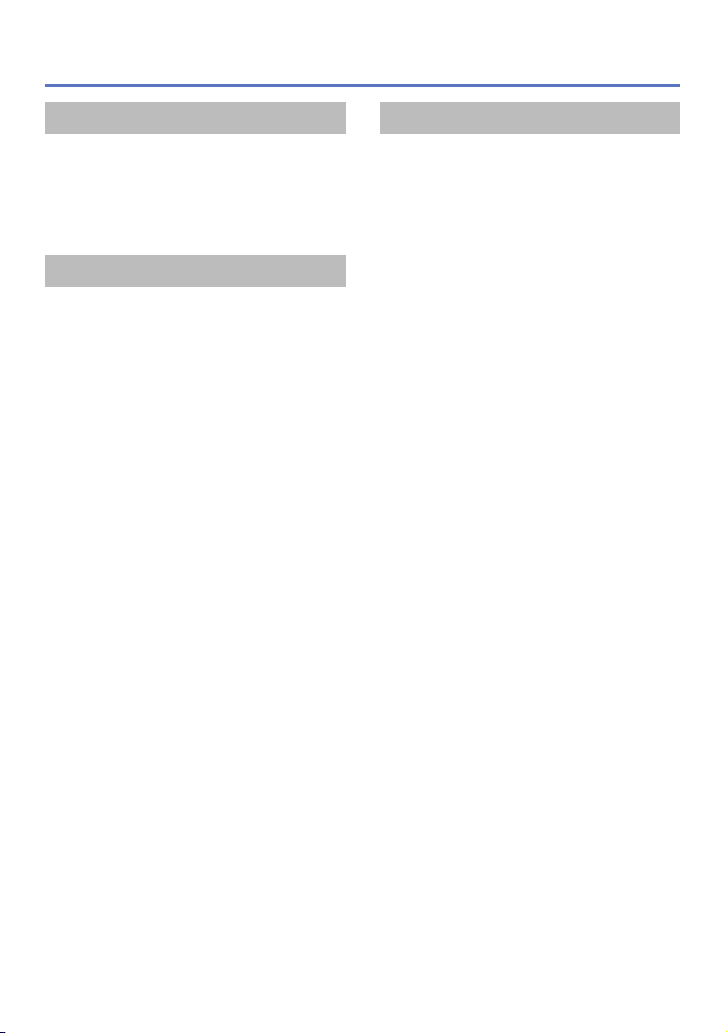
Indice
Prima dell’uso
Precauzioni per il trattamento
dell’unità .................................................4
Accessori standard ............................... 6
Nome delle parti..................................... 7
Pulsante dei cursori .......................................7
Preparativi
Riguardo alle batterie ............................ 8
Indicazioni generali per il numero di foto
registrabili e il tempo operativo .....................8
Inserimento e rimozione della scheda
(opzionale)/delle batterie ....................10
Capacità restante delle batterie e
della memoria ..............................................12
Destinazione di salvataggio foto
(schede e memoria incorporata) ................. 12
Indicazioni generali della capacità di
registrazione
(foto/tempo di registrazione) .......................13
Impostazione dell’orologio ................. 14
Operazioni di base
Scatto delle foto con le impostazioni
automatiche
Modalità [Auto intelligente] ................16
Scatto delle foto con lo zoom ............. 18
Ripresa dei filmati
Modalità [Imm. in mov.] ....................... 19
Visione delle foto [Ripr. normale] ...... 20
Visione dei filmati ........................................ 21
Visione come lista
(Riproduzione multipla) ......................22
Eliminazione delle foto ........................ 23
Per eliminare multiple (fino a 50)
foto o tutte ................................................... 23
Impostazione dei menu ....................... 24
Uso del menu [Setup] .......................... 26
[Imp. orol.] ................................................... 26
[Bip] .............................................................26
[Volume] ......................................................26
[Spegnim. autom.] .......................................26
[Freq.luce] ................................................... 26
[Revis. auto] ................................................ 27
[Azzera] .......................................................27
[Version disp.] ..............................................27
[Formatta] ....................................................28
[Lingua] .......................................................28
- 2 -
Page 3
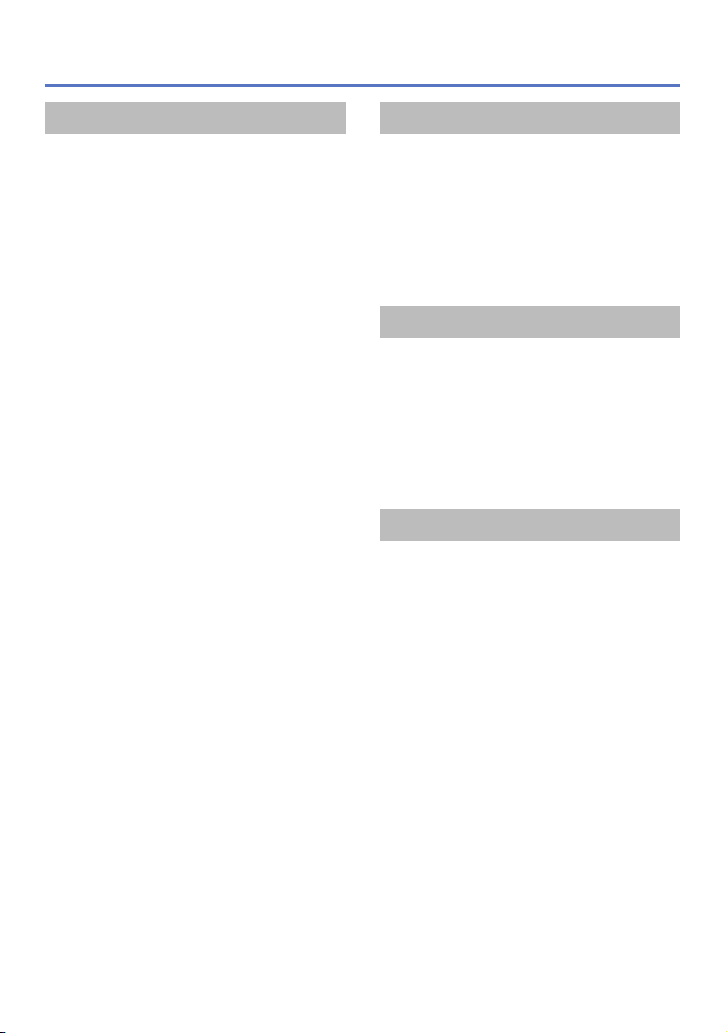
Indice
Registrazione
Scatto delle foto con le proprie
impostazioni
Modalità [Imm. norm.] ......................... 29
Lista delle modalità di registrazione ............29
Messa a fuoco ...................................... 30
Cambiamento delle informazioni di
registrazione visualizzate ................... 31
Scatto delle foto con il flash ............... 32
Scatto delle foto con l’autoscatto ...... 34
Scatto delle foto con la
compensazione dell’esposizione ....... 35
Scatto delle foto secondo la scena
[Modalità scena] ..................................36
[Ritratto] .......................................................37
[Autoritratto] .................................................37
[Panorama] ..................................................37
[Aiuto panorama] .........................................38
[Sport] ..........................................................38
[Ritratto nott.] ...............................................39
[Panorama nott.] ..........................................39
[Cibo] ...........................................................39
[Party] ..........................................................39
[Bambini] ..................................................... 40
[Tramonto] ...................................................40
[Alta sensib.] ................................................40
[Fuochi artific.] .............................................41
[Spiaggia] .................................................... 41
[Neve] ..........................................................41
Usando il menu [Reg] .......................... 42
[Dim. immag.] ..............................................42
[Qualità reg.] ................................................43
[Sensibilità] ..................................................43
[Bil. bianco] ..................................................44
[Modalità AF] ...............................................45
[Zoom digit.] ................................................46
[Scatto a raff.] ..............................................46
[Mod. colore] ...............................................47
[Rim.occhi ros.] ...........................................47
[Stabilizz.] ....................................................47
[Stampa data] ..............................................48
[Imp. orol.] ................................................... 48
Riproduzione/Editing
Diversi metodi di riproduzione
(Modalità di riproduzione) ................... 49
[Presentaz.] .................................................50
[Selez. categoria] ........................................51
Uso del menu [Riproduzione] ............. 52
[Mod. dim.] ..................................................52
[Proteggi] .....................................................54
[Copia] .........................................................55
Collegamento ad altri dispositivi
Uso con il computer ............................ 56
Uso di “PHOTOfunSTUDIO” per copiare le
foto nel computer ........................................58
Stampa.................................................. 59
Stampa di multiple foto ................................60
Stampa con la data ..................................... 61
Impostazioni di stampa con la
fotocamera .................................................. 62
Varie
Lista delle indicazioni sul
monitor LCD ......................................... 63
Visualizzazione dei messaggi ............65
Domande&risposte Diagnostica ....... 67
Precauzioni e note per l’uso ............... 73
Dati tecnici ...........................................77
- 3 -
Page 4
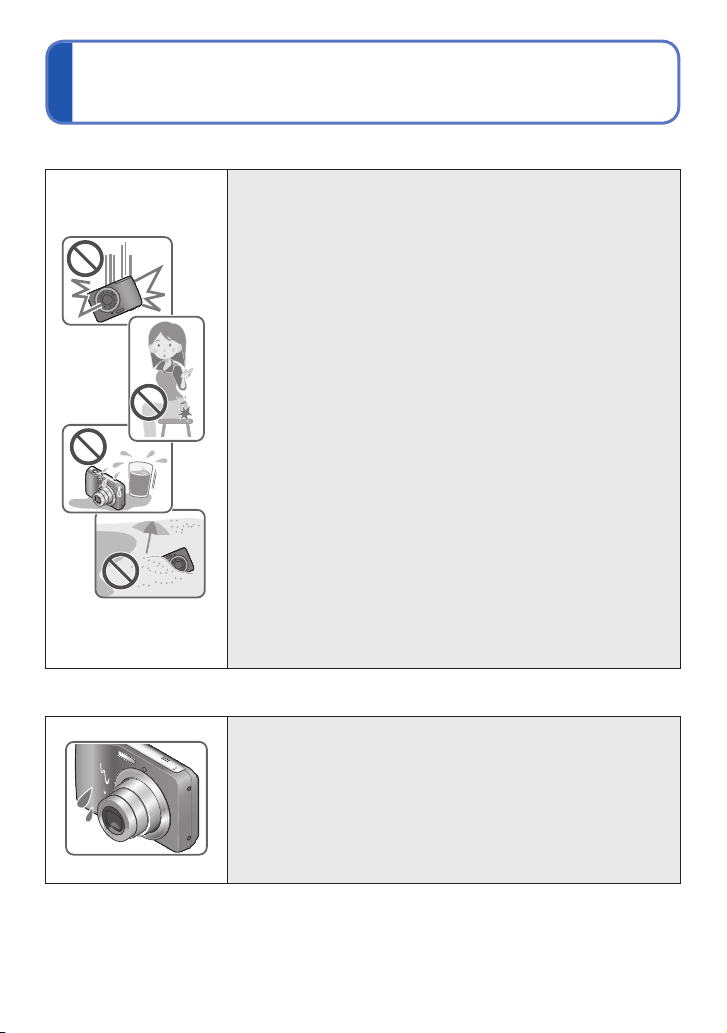
Precauzioni per il trattamento dell’unità
■
Trattamento della fotocamera
Evitare che la fotocamera subisca eccessive vibrazioni,
forti sollecitazioni o pressioni.
Evitare di usare la fotocamera nelle condizioni seguenti
●
che potrebbero danneggiare l’obiettivo, il monitor LCD o
il corpo della fotocamera. Ciò potrebbe anche causare
un malfunzionamento della fotocamera o impedire la
registrazione.
• Far cadere o urtare la fotocamera contro superfici dure
• Sedersi con la fotocamera nella tasca dei pantaloni,
oppure inserirla forzatamente in una borsa già piena
• Aggiungere accessori alla tracolla della fotocamera.
• Spingere con forza eccessiva l’obiettivo o il monitor LCD
Questa fotocamera non è resistente alla polvere e agli
spruzzi, e non è impermeabile.
Evitare di usare la fotocamera in luoghi dove c’è
eccessiva polvere o sabbia, o dove l’acqua potrebbe
venire a contatto con la fotocamera.
Evitare di usare la fotocamera nelle condizioni seguenti
●
che presentano il rischio di penetrazione della sabbia,
acqua o sostanze estranee nella fotocamera attraverso
l’obiettivo o le aperture intorno ai pulsanti. Fare
particolarmente attenzione, perché queste condizioni
potrebbero danneggiare la fotocamera e il danno potrebbe
essere irreparabile.
• Nei luoghi estremamente polverosi o sabbiosi
• Sotto la pioggia o in spiaggia, dove la fotocamera
potrebbe essere esposta all’acqua.
■
Condensa (appannamento dell’obiettivo)
La condensa si potrebbe formare quando la fotocamera
●
viene esposta a un improvviso sbalzo di temperatura
o all’umidità. Evitare tali condizioni, perché potrebbero
sporcare l’obiettivo, causare la formazione di muffa o
danneggiare la fotocamera.
Se si forma della condensa, spegnere la fotocamera
●
e aspettare circa due ore prima di usarla. L’obiettivo
appannato si schiarisce naturalmente dopo che la
fotocamera si è abituata alla temperatura ambiente.
- 4 -
Page 5
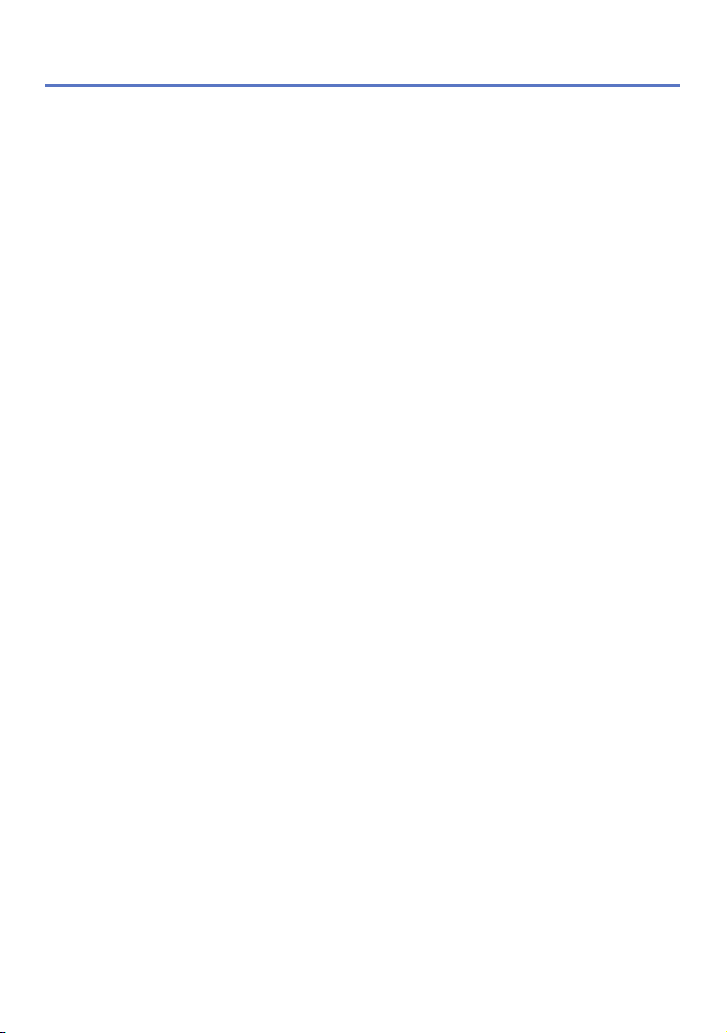
Precauzioni per il trattamento dell’unità
■
Scattare sempre prima una foto di prova
Prima di usare la fotocamera per eventi importanti (per esempio, ai matrimoni), scattare
sempre una foto di prova per accertarsi che le immagini e il suono vengano registrati
correttamente.
■
Non ci sono risarcimenti per le foto mancate
Non ci sono risarcimenti per le foto mancate a causa di problemi tecnici con la
fotocamera o scheda che impediscono la registrazione.
■
Osservare con cura le leggi sul copyright
L’utilizzo non autorizzato delle registrazioni contenenti lavori coperti dal copyright a scopi
diversi dall’uso personale è proibito dalle leggi sui diritti di autore. La registrazione di
alcuni materiali potrebbe essere proibita anche per lo scopo di utilizzo personale.
■
Vedere anche “Precauzioni e note per l’uso” (→73)
- 5 -
Page 6
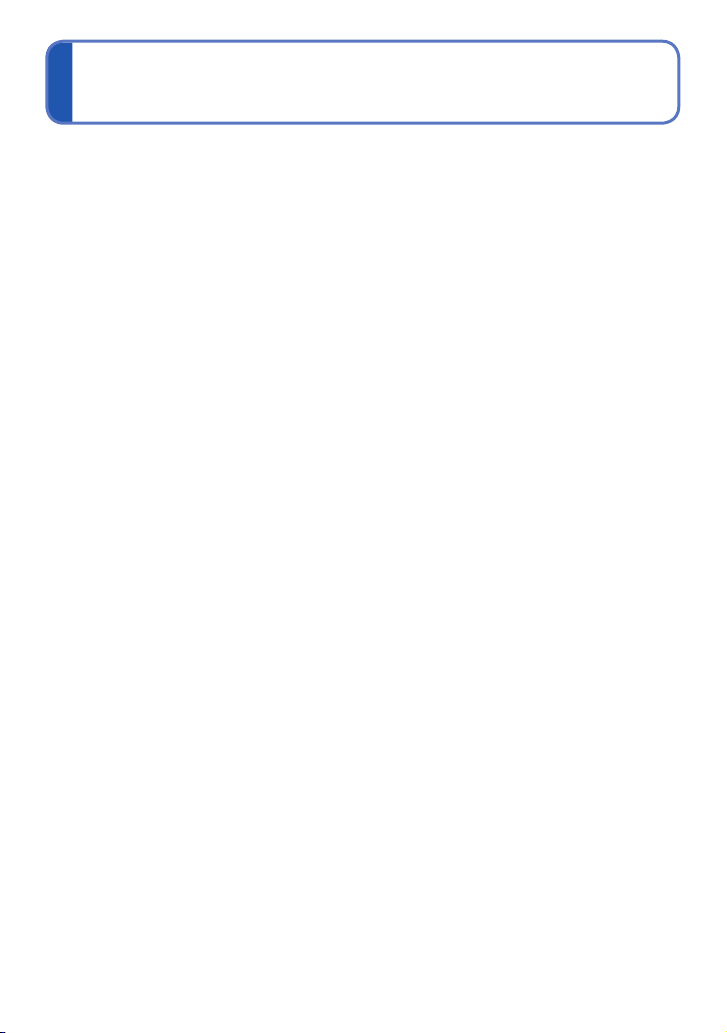
Accessori standard
Prima di usare la fotocamera, accertarsi che siano presenti tutti gli accessori.
Per i dettagli sugli accessori, vedere le Istruzioni per l’uso di base.
Gli accessori e la loro forma differiscono secondo il paese o l’area dove è stata
●
acquistata la fotocamera.
Le batterie alcaline LR6/AA o batterie Ni-MH (idruro di nichel metallico) HR6/AA
●
ricaricabili sono indicate nel testo come batteria (o batterie).
Nel testo la scheda di memoria SD, la scheda di memoria SDHC e la scheda di
●
memoria SDXC sono indicate con il termine scheda.
Disfarsi di ogni imballo in modo appropriato.
●
Tenere le piccole parti in un luogo sicuro fuori della portata dei bambini.
●
■
Accessori opzionali
• Le schede di memoria sono opzionali. Quando non si usa una scheda, si possono
registrare o riprodurre le immagini sulla memoria incorporata.
• In caso di perdita degli accessori in dotazione, rivolgersi al rivenditore o al centro di
assistenza più vicino. (Gli accessori possono essere acquistati separatamente.)
- 6 -
Page 7
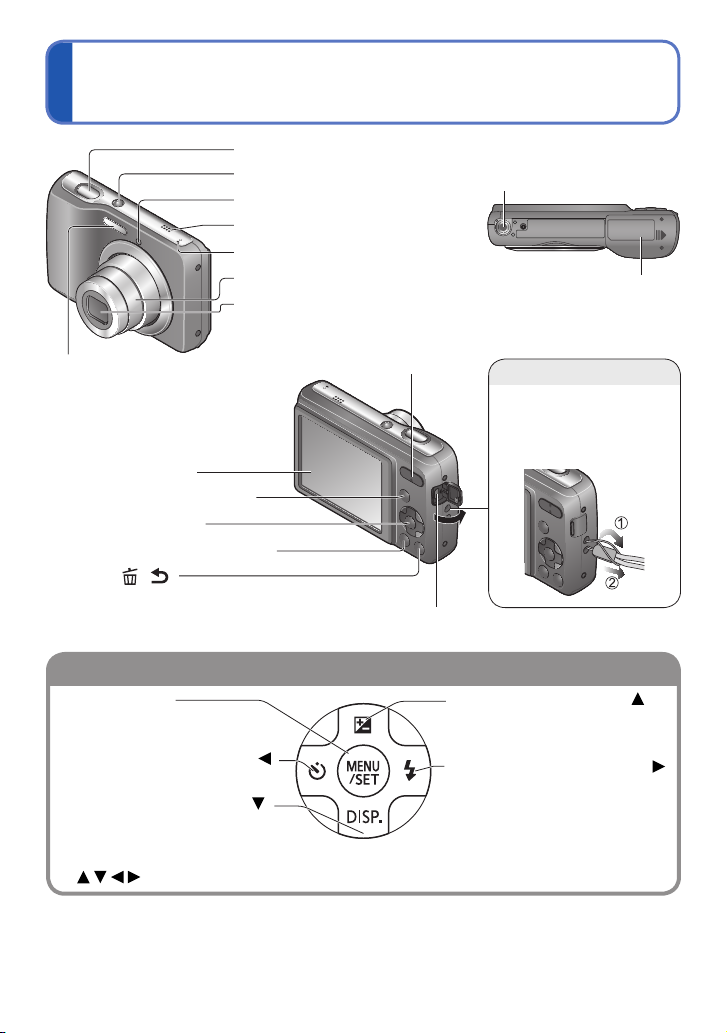
Nome delle parti
Pulsante dei cursori
Occhiello cinturino
Pulsante di scatto (→16)
Pulsante di accensione (→14)
Spia di autoscatto (→34)
Altoparlante
Microfono (→19)
Cilindro obiettivo
Obiettivo (→4)
Flash (→32)
Monitor LCD (→63)
Pulsante [MODE] (→29, 49)
Pulsante dei cursori
Pulsante di riproduzione (→20)
Pulsante [
(Cancellazione/Ritorno) (→23)
[MENU/SET]
(Visualizzazione/
impostazione con i menu) (→24)
Pulsante cursore sinistro ( )
• Autoscatto (→34)
Pulsante cursore giù ( )
• Cambiamento visualizzazione
informazioni (→31)
In questo manuale, il pulsante che viene usato è ombreggiato o indicato con
●
/ ]
.
Pulsante zoom (→18)
Presa [DIGITAL] (→56, 59)
Attacco treppiede
• Accertarsi che il treppiede
sia stabile.
Sportello scheda/batterie
(→10)
Si consiglia di usare il
cinturino in dotazione
per evitare la caduta
della fotocamera.
Pulsante cursore su ( )
• Compensazione dell’esposizione
(→35)
Pulsante cursore destro ( )
• Flash (→32)
Le illustrazioni e le schermate in questo manuale potrebbero essere diverse da quelle
●
reali del prodotto.
Alcuni modi di tenere la fotocamera potrebbero bloccare l’altoparlante, rendendo
●
difficile sentire i bip, ecc.
- 7 -
Page 8
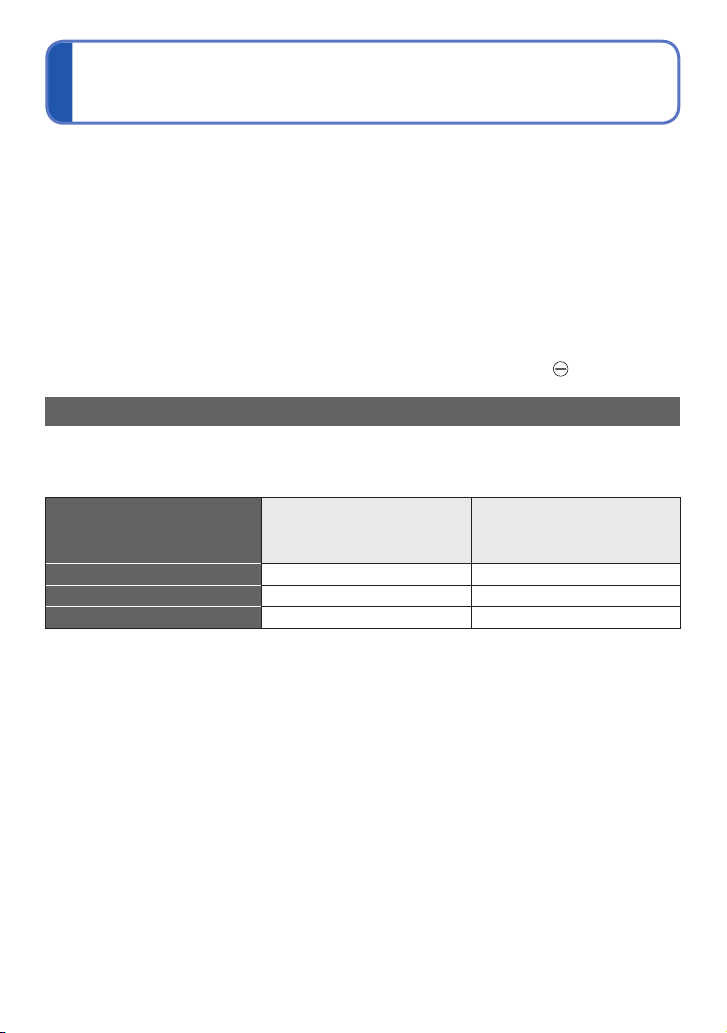
Riguardo alle batterie
■
Batterie utilizzabili con questa unità
Con questa unità si possono usare le batterie alcaline LR6/AA o le batterie Ni-MH
(idruro di nickel metallico) HR6/AA ricaricabili opzionali.
Si possono usare anche le batterie EVOLTA (EVOIA) (batteria Panasonic).
●
Non si possono usare le batterie seguenti.
●
Batterie al manganese, batterie al litio, batterie al nichel, batterie Ni-Cd, batterie
Oxyride
Se si usano queste batterie, si potrebbero verificare i problemi seguenti: perdita di
acido delle batterie, visualizzazione scorretta della carica restante delle batterie,
mancata accensione della fotocamera, danno dei dati scritti nella memoria
incorporata o scheda, e altri problemi.
Non si devono mai usare batterie come quelle indicate sotto.
●
Batterie con tutto o parte dell’involucro spellato, o batterie con i poli piatti.
Indicazioni generali per il numero di foto registrabili e il tempo operativo
Il numero di foto registrabili o il tempo operativo disponibile potrebbero variare secondo
l’ambiente circostante e le condizioni di utilizzo. Questi valori potrebbero ridursi se si usano
frequentemente il flash, lo zoom o altre funzioni, oppure nelle località con climi più freddi.
Batterie in dotazione o
batterie alcaline Panasonic
opzionali
Numero di foto registrabili 160 foto circa 320 foto circa
Tempo di registrazione 80 min. circa 160 min. circa
Tempo di riproduzione 480 min. circa 640 min. circa
Condizioni di registrazione con lo standard CIPA
●
• CIPA è l’acronimo di [Camera & Imaging Products Association].
• Modalità [Imm. norm.].
• Temperatura: 23 °C/Umidità: 50%RH con il monitor LCD acceso.
• Usando una scheda di memoria SD Panasonic (32 MB).
• Usando le batterie in dotazione
• Iniziando la registrazione 30 secondi dopo l’accensione della fotocamera. (Quando la
funzione dello stabilizzatore delle immagini è impostata su [ON].)
• Registrando una volta ogni 30 secondi con il pieno lampo del flash ogni seconda
registrazione.
• Eseguire una operazione di zoom ad ogni registrazione (estremità W → estremità T,
o estremità T → estremità W).
• Spegnendo la fotocamera dopo ogni 10 registrazioni e non usandola finché la
temperatura delle batterie non è scesa.
Numero ridotto se gli intervalli sono più lunghi. Per es., di un quarto circa per intervalli
di 2 minuti nelle condizioni sopra.
Batterie Ni-MH Panasonic
completamente cariche
(opzionali, quando la loro
capacità è di 1950 mAh)
- 8 -
Page 9
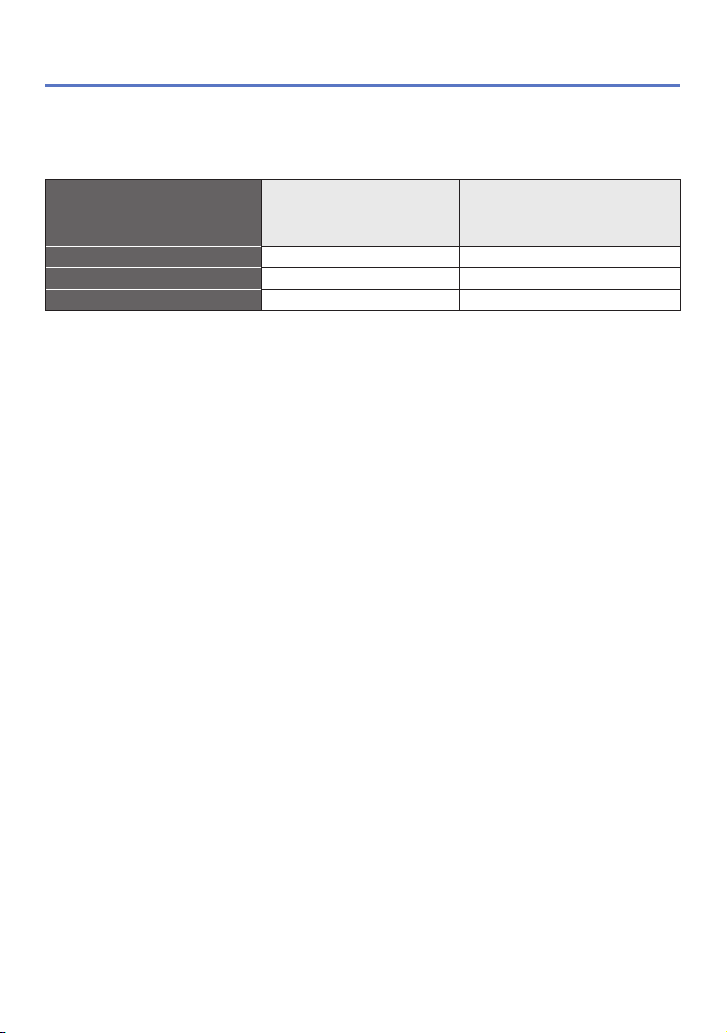
Riguardo alle batterie
Tenere presente che le prestazioni delle batterie alcaline si riducono notevolmente alle
basse temperature.
(Quando la temperatura è di 0 ºC)
Batterie in dotazione o
batterie alcaline Panasonic
opzionali
Numero di foto registrabili 50 foto circa 240 foto circa
Tempo di registrazione 25 min. circa 120 min. circa
Tempo di riproduzione 200 min. circa 500 min. circa
Batterie Ni-MH Panasonic
completamente cariche
(opzionali, quando la loro
capacità è di 1950 mAh)
Il numero di immagini registrabili, il tempo di registrazione e il tempo di riproduzione
●
variano secondo le condizioni di conservazione e di utilizzo delle batterie, la loro marca
e il loro tipo.
Si consiglia di spegnere frequentemente la fotocamera durante le sessioni di
●
registrazione, per far durare più a lungo le batterie.
Se si usa la fotocamera per lunghi periodi di tempo, si consiglia di usare le batterie
Ni-MH.
Se la corrente disponibile delle batterie si riduce notevolmente anche se si usano
●
batterie Ni-MH completamente cariche, vuol dire che esse hanno raggiunto la fine della
loro vita di servizio. Acquistare allora nuove batterie.
Non lasciare la batteria danneggiata o ammaccata (soprattutto i connettori), per es., se
●
è caduta (potrebbe causare altri guasti).
- 9 -
Page 10
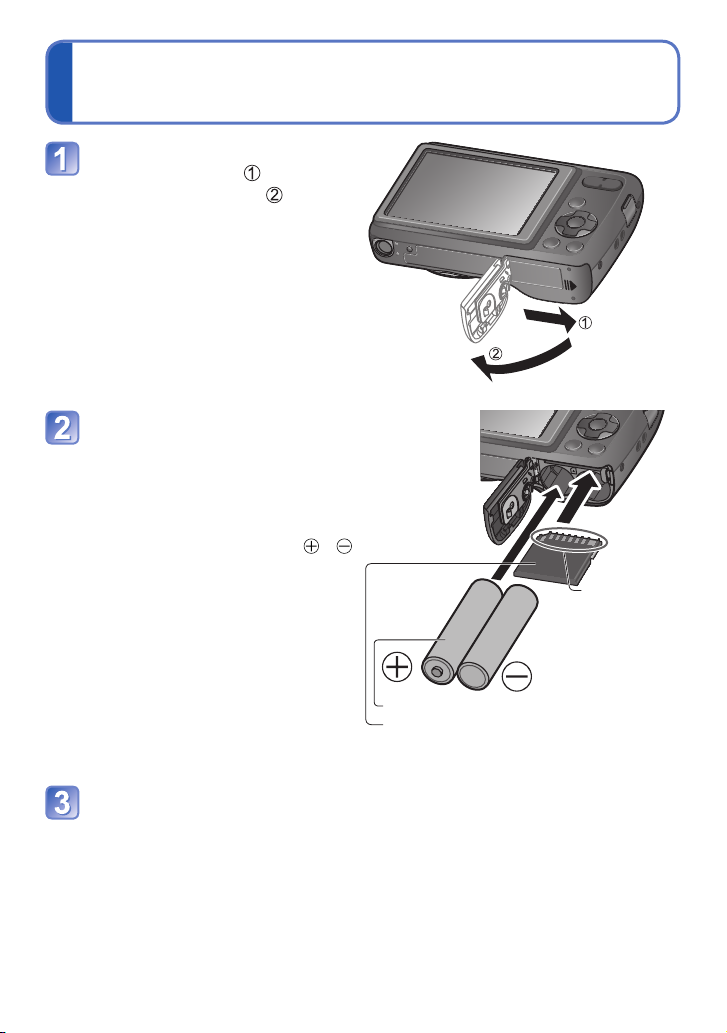
Inserimento e rimozione della scheda (opzionale)/delle batterie
Spingere fuori lo sportello
scheda/batterie ( ) prima di
aprire lo sportello ( ) come
illustrato
Inserire le batterie e la
scheda, accertandosi
che siano orientate
correttamente
• Batterie: Inserire completamente
• Scheda: Inserirla saldamente fino
le batterie orientando
correttamente i poli e .
in fondo finché scatta in
posizione.
Non toccare
il connettore
Chiudere lo sportello
scheda/batterie e spingerlo
dentro finché si blocca
saldamente
Batteria (controllare l’orientamento)
Scheda ( controllare l’orientamento:
terminali rivolti verso l’LCD)
- 10 -
Page 11
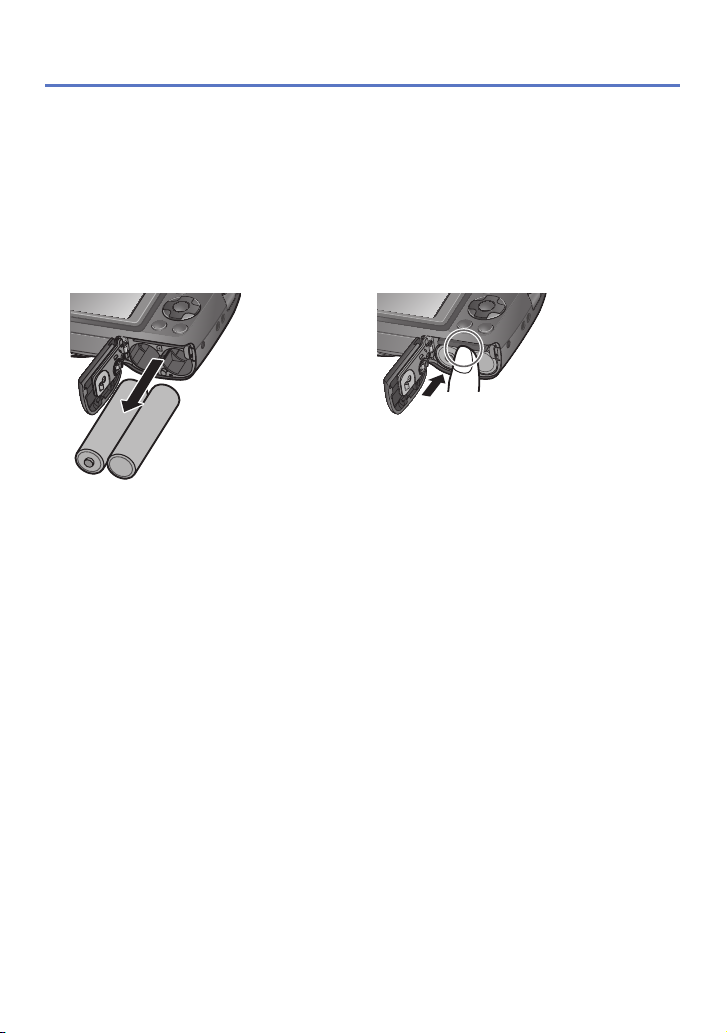
Inserimento e rimozione della scheda (opzionale)/delle batterie
■
Per rimuovere
Prima di rimuovere la scheda o le batterie, spegnere la fotocamera e aspettare finché il
monitor LCD si è completamente spento.
(In caso contrario, l’unità potrebbe non funzionare più normalmente, la scheda rimanere
danneggiata o le immagini registrate andare perse.)
• Per rimuovere le batterie:
Inclinare la fotocamera e cogliere le
batterie con la mano. Stare attenti che
non cadano.
Rimuovere sempre le batterie se non si intende usare la fotocamera per un lungo
●
periodo di tempo. Le batterie potrebbero essere molto calde immediatamente dopo
l’uso. Spegnere la fotocamera e aspettare finché la temperatura delle batterie è scesa
prima di rimuoverle.
L’impostazione dell’orologio potrebbe annullarsi se si rimuovono le batterie dalla
●
fotocamera per 24 o più ore.
Per la sostituzione delle batterie, usare sempre due batterie nuove dello stesso tipo e
●
marca.
Tenere le schede di memoria fuori della portata dei bambini, per evitare che vengano
●
inghiottite.
• Per rimuovere la scheda:
Premere il centro della scheda e tirare
diritta la scheda verso di sé. Stare attenti
a non far cadere le batterie.
- 11 -
Page 12
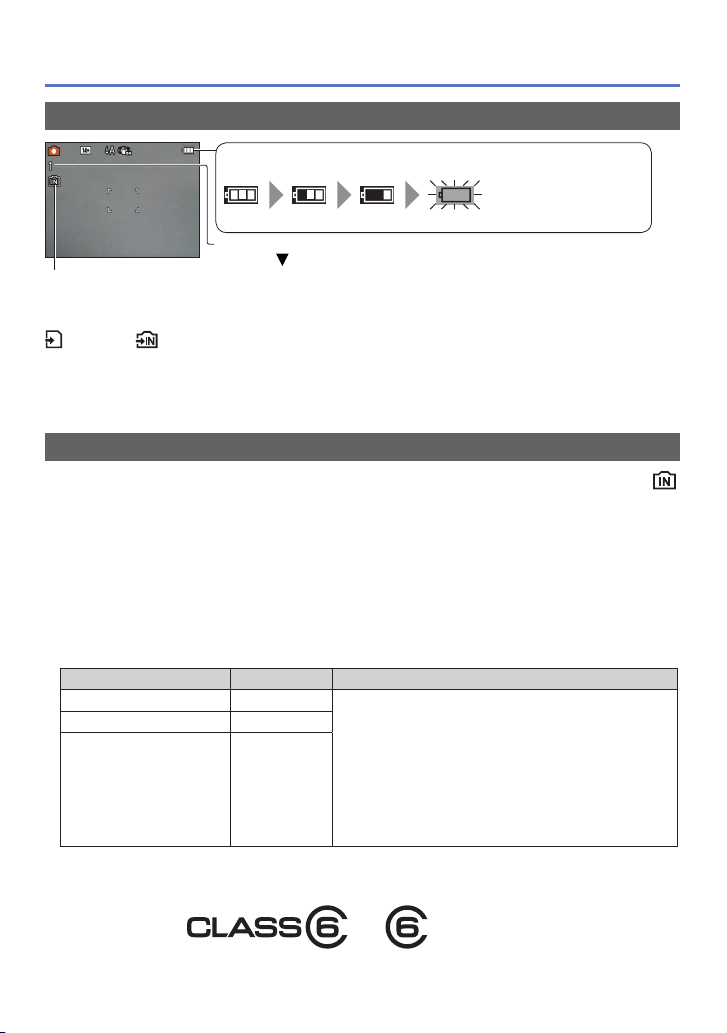
Inserimento e rimozione della scheda (opzionale)/delle batterie
Capacità restante delle batterie
(lampeggiante rossa)
Se l’indicatore delle batterie lampeggia rosso, sostituire le batterie con altre nuove.
Capacità restante delle batterie e della memoria
Foto restanti o capacità tempo di registrazione prevista
Visualizzata quando non è inserita una scheda
(le immagini vengono salvate nella memoria incorporata)
(premere
per visualizzare on/off)
Durante l’utilizzo
(scheda) o (memoria incorporata) è accesa rossa.
Mentre la spia rimane accesa, una operazione è in esecuzione, come la scrittura o la lettura di una
immagine. Mentre la spia è accesa, non si deve spegnere la fotocamera o rimuovere le batterie o la
scheda, perché ciò potrebbe causare la perdita di dati o un danno.
Evitare che la fotocamera subisca vibrazioni, urti o elettricità statica. Se essi dovessero interrompere il
funzionamento della fotocamera, provare a farla funzionare di nuovo.
Destinazione di salvataggio foto (schede e memoria incorporata)
Le foto vengono salvate su una scheda se è stata inserita o, in caso contrario, nella memoria interna .
■
Memoria interna (10 MB circa)
Le foto possono essere copiate tra le schede e la memoria interna (→55).
●
Il tempo di accesso alla memoria incorporata potrebbe essere più lungo del tempo di
●
accesso a una scheda.
Soltanto [QVGA] in [Qualità reg.] può essere disponibile per la registrazione dei filmati
●
nella memoria incorporata.
■
Schede di memoria compatibili (opzionale)
Le seguenti schede basate sullo standard SD (consigliate di marca Panasonic)
Tipo di scheda Capacità Note
Schede di memoria SD 8 MB – 2 GB • Possono essere usate con i dispositivi compatibili
Schede di memoria SDHC
Schede di memoria SDXC
*
La classe di velocità SD si riferisce a una specifica per le velocità di scrittura sostenute.
Controllare la velocità SD sull’etichetta della scheda o altro materiale relativo alla scheda.
4 GB – 32 GB
48 GB, 64 GB
con i rispettivi formati.
• Prima di usare le schede di memoria SDXC,
accertarsi che il computer e gli altri dispositivi
supportino questo tipo di schede.
http://panasonic.net/avc/sdcard/information/SDXC.html
• Sono supportate soltanto le schede con le capacità
elencate a sinistra.
• Per la registrazione dei filmati si consigliano le
schede con velocità SD di “Class 6”
*
o superiore.
(Esempio)
- 12 -
Page 13
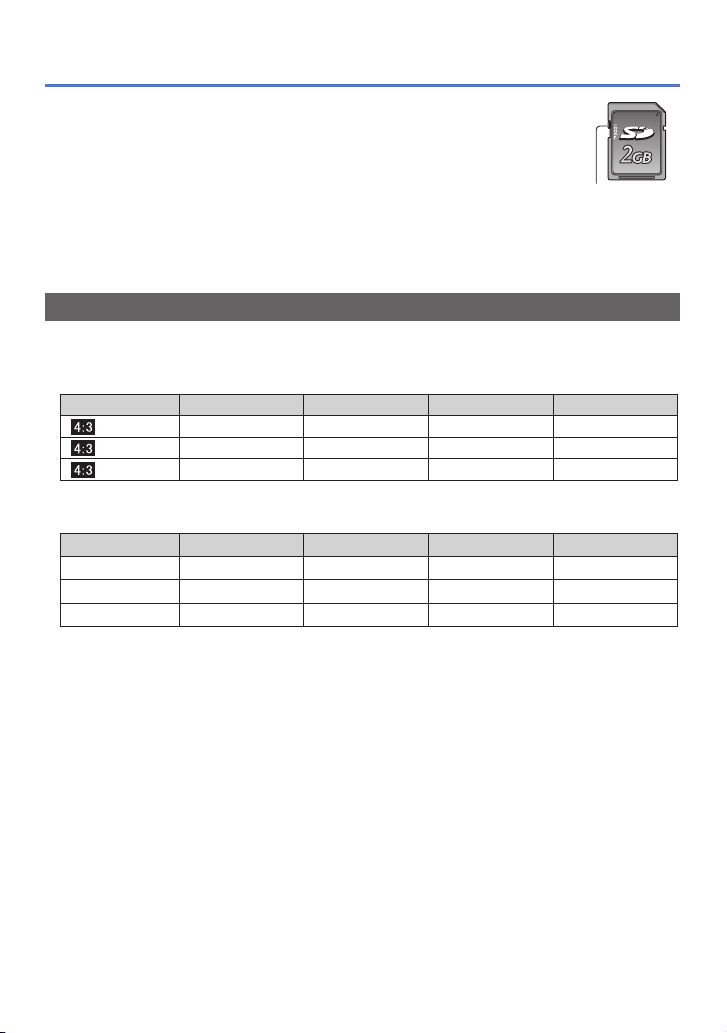
Inserimento e rimozione della scheda (opzionale)/delle batterie
Riformattare la scheda con questa fotocamera se è già stata formattata
●
con un computer o con un altro dispositivo. (→28)
Se l’interruttore di protezione da scrittura è posizionato su “LOCK”, la
●
scheda non può essere usata per registrare o eliminare le foto, e non
può essere formattata.
Si consiglia di copiare le foto importanti nel computer (perché le onde
●
elettromagnetiche, l’elettricità statica o i guasti potrebbero danneggiare i dati).
Informazioni più recenti:
●
http://panasonic.jp/support/global/cs/dsc/ (Questo sito è soltanto in inglese.)
Interruttore
(LOCK)
Indicazioni generali della capacità di registrazione (foto/tempo di registrazione)
Il numero di foto che si possono scattare e il tempo di registrazione variano secondo la
capacità della scheda (e secondo le condizioni di registrazione e il tipo di scheda).
■
Capacità di registrazione foto (immagini fisse)
[Dim. immag.] Memoria interna 2 GB 32 GB 64 GB
14M 1 270 4470 8800
5M 3 730 11940 23010
0.3M 37 7920 141620 263250
• Quando il numero di foto registrabili supera 99.999, viene visualizzato “+99999”.
■
Capacità di tempo registrazione (filmati)
[Qualità reg.] Memoria interna 2 GB 32 GB 64 GB
[HD] — 10m50s 2h56m00s 5h51m00s
[VGA] — 23m50s 6h24m00s 12h47m00s
[QVGA] 19s 1h2m00s 16h46m00s 23h59m00s
([h], [m] e [s] indicano le “ore”, i “minuti” e i “secondi”.)
• I filmati possono essere registrati continuamente per 15 minuti al massimo. Inoltre, la
registrazione continua di oltre 2 GB non è possibile. Il tempo restante della registrazione continua
viene visualizzato sullo schermo.
- 13 -
Page 14
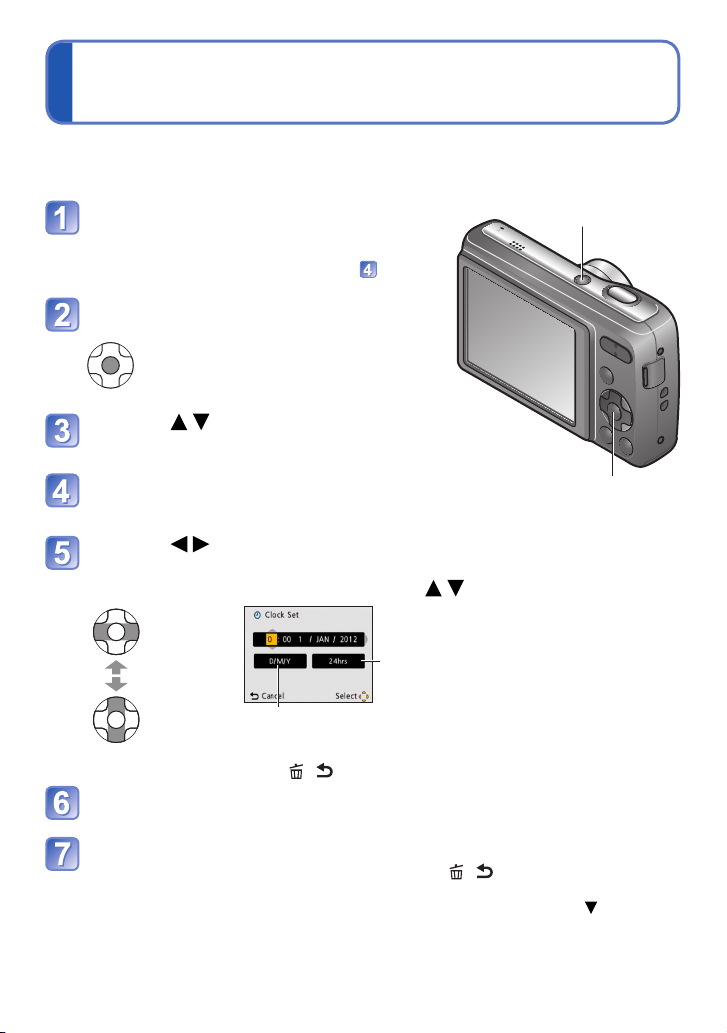
Impostazione dell’orologio
L’orologio non viene regolato al momento della spedizione della fotocamera dalla
fabbrica.
Premere il pulsante di accensione
La fotocamera si accende.
Se la schermata di selezione della lingua non
viene visualizzata, procedere al passo .
Pulsante di accensione
Premere [MENU/SET] mentre è
visualizzato il messaggio
Premere per selezionare la
lingua, e premere [MENU/SET]
Premere [MENU/SET]
[MENU/SET]
Premere per selezionare l’opzione (anno, mese,
giorno, ora, minuti, ordine di visualizzazione o formato di
visualizzazione dell’ora), e premere per impostare
Selezionare
l’opzione di
impostazione
Cambiare
i valori e le
impostazioni
• Per annullare → Premere [ / ].
Selezionare l’ordine di visualizzazione del giorno,
mese e anno ([M/G/A], [G/M/A], o [A/M/G]).
Selezionare [24h] o [AM/PM]
per il formato di visualizzazione
dell’ora.
Premere [MENU/SET]
Confermare l’impostazione e premere [MENU/SET]
• Per tornare alla schermata precedente, premere [ / ].
• Riaccendere la fotocamera e controllare l’ora visualizzata.
(L’ora e la data possono essere visualizzate premendo diverse volte .)
- 14 -
Page 15

Impostazione dell’orologio
Per cambiare l’ora impostata
Selezionare [Imp. orol.] dal menu [Reg] o [Setup], e procedere poi con e .
• Se sono trascorse circa 5 ore dopo l’inserimento delle batterie nella fotocamera,
l’impostazione dell’orologio viene mantenuta per circa 24 ore anche se le batterie
vengono rimosse.
Se non si imposta la data e l’ora, la data/ora vengono stampate erroneamente quando
●
si fanno stampare le foto in uno studio fotografico digitale o quando si usa la funzione
[Stampa data].
Dopo la regolazione dell’ora, la data può essere stampata correttamente anche se non
●
è visualizzata sullo schermo della fotocamera.
- 15 -
Page 16
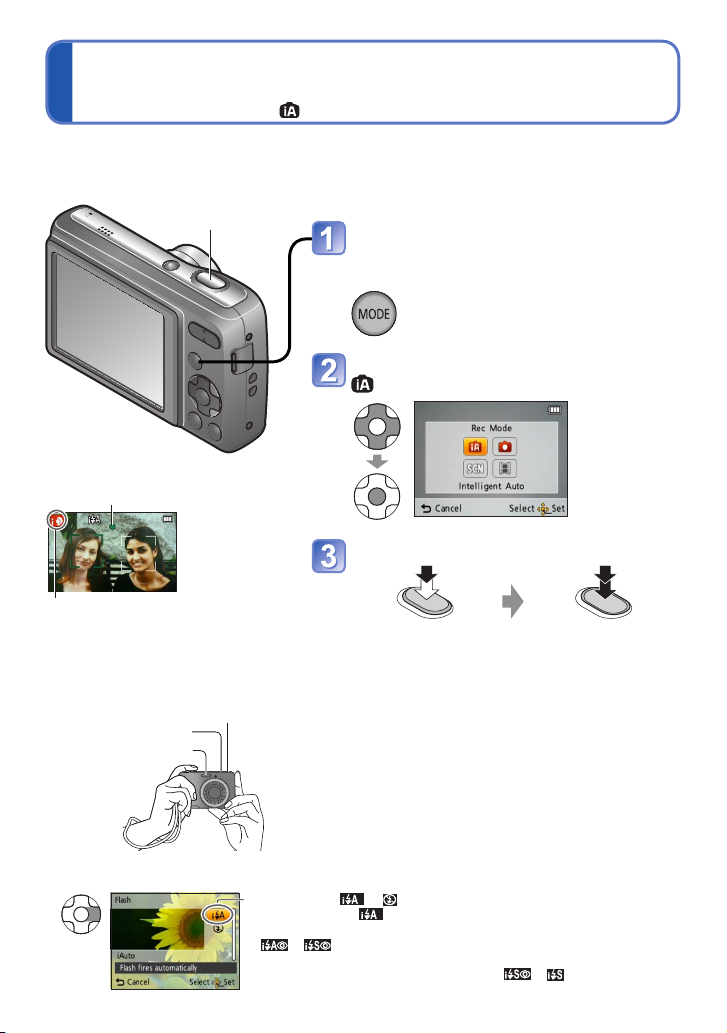
Scatto delle foto con le impostazioni automatiche
Modalità [Auto intelligente]
Modalità di registrazione:
Le impostazioni ottimali vengono eseguite automaticamente da informazioni quali “viso”,
“luminosità” e “distanza” puntando semplicemente la fotocamera sul soggetto, il che significa
che si possono scattare foto chiare senza che sia necessario fare manualmente le impostazioni.
Pulsante di scatto
Indicazione di messa a fuoco
( Quando il soggetto è a fuoco: accesa
Quando non è a fuoco: lampeggiante)
Il tipo di scena rilevato viene indicato
per due secondi con una icona blu
■
Modo di tenere la fotocamera
Flash
Microfono
Selezionare o .
• Se si seleziona , il tipo di flash cambia automaticamente
secondo il soggetto e la luminosità. (→32)
•
attivata.
• La velocità dell’otturatore è più lenta in
Altoparlante
■
Per impostare il flash
Visualizzare la schermata per
la selezione della modalità di
registrazione
Selezionare la modalità
[Auto intelligente]
Scatto delle foto
Premere a metà
(premere leggermente
e mettere a fuoco)
•
Se il jitter è evidente, usare entrambe le mani, tenere le braccia
vicine al corpo e stare diritti con i piedi alla larghezza delle spalle.
• Non toccare l’obiettivo.
• Non bloccare il flash.
Non guardarlo da vicino.
• Provare a tenere saldamente la fotocamera quando si
schiaccia il pulsante di scatto.
• Fare attenzione a non bloccare il microfono o
l’altoparlante.
• Si consiglia di usare il cinturino per evitare di far cadere
la fotocamera.
e indicano che la funzione di riduzione occhi rossi è
Premere completamente
(premere completamente
il pulsante per registrare)
e .
- 16 -
Page 17

Scatto delle foto con le impostazioni automatiche Modalità [Auto intelligente]
■
Rilevamento automatico della scena
La fotocamera identifica la scena quando viene puntata sul soggetto, ed esegue
automaticamente le impostazioni ottimali.
Vengono rilevate delle persone
Viene rilevato un panorama
Viene rilevata la foto di un primo piano
Vengono rilevate delle persone e un panorama notturno
(Soltanto quando si è selezionato
Viene rilevato un panorama notturno
Se la scena non corrisponde a nessuna delle condizioni sopra
Se viene avvertito o , la funzione di rilevamento visi si attiva e la messa a fuoco
e l’esposizione vengono regolate per i visi riconosciuti.
A seconda delle condizioni di registrazione, per lo stesso soggetto potrebbero essere
●
determinati tipi di scene diversi.
Se il tipo di scena desiderato non è selezionato, si consiglia di selezionare
●
manualmente la modalità di registrazione appropriata.
Con e si consiglia di usare un treppiede e l’autoscatto.
●
)
Nella modalità [Auto intelligente] si possono impostare le seguenti opzioni dei menu.
●
• Menu [Reg]: [Dim. immag.]
• Menu [Setup]
1
*
Le opzioni che possono essere impostate differiscono da altre modalità di
registrazione.
2
*
Altre opzioni del menu [Setup] riflettono le impostazioni eseguite in altre modalità di
registrazione.
Le impostazioni per le funzioni seguenti sono fisse:
●
• [Spegnim. autom.]: [5 MIN.] • [Revis. auto]: [ON] • [Sensibilità]: [AUTO]
• [Bil. bianco]: [AWB] • [Modalità AF]: (Rilevamento visi)
• [Rim.occhi ros.]: [ON] • [Stabilizz.]: [ON]
3
*
(Messa a fuoco di 9 aree) quando non viene riconosciuto un viso
Non si possono usare le funzioni seguenti:
●
[Esposizione], [Zoom digit.]
2
*
: [Imp. orol.], [Bip], [Freq.luce], [Lingua]
1
*
, [Scatto a raff.], [Mod. colore]
1
*
3
*
- 17 -
Page 18
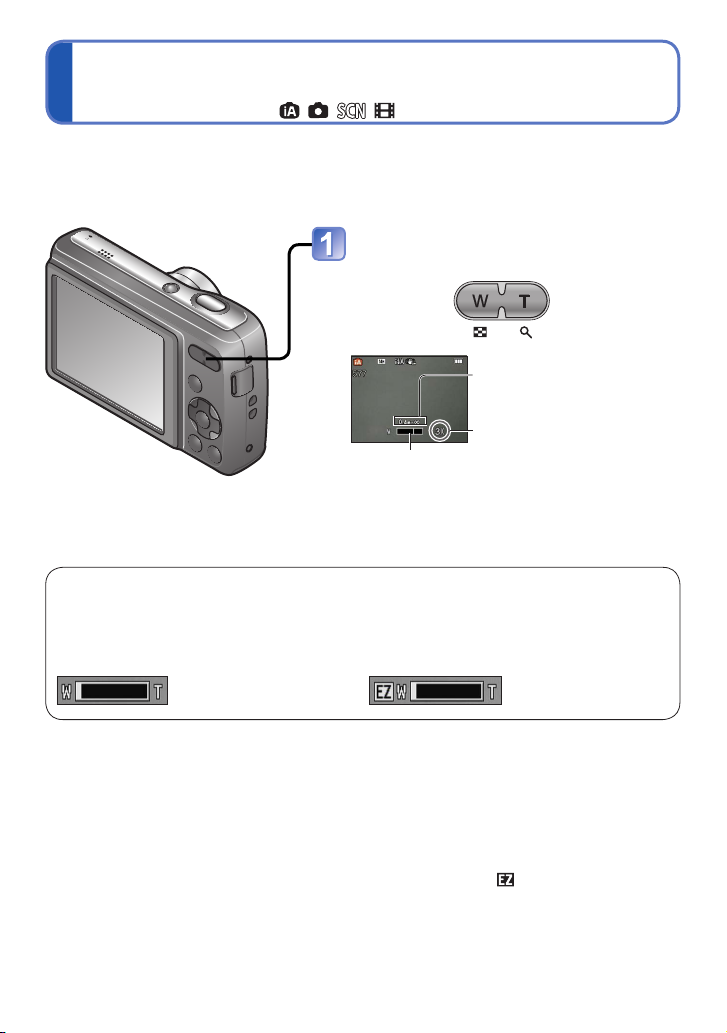
Scatto delle foto con lo zoom
Zoom ottico e zoom ottico extra (EZ)
Seleziona automaticamente lo “zoom ottico” quando si usano le dimensioni massime
della foto (→42), altrimenti lo “zoom ottico extra” (per una zoomata maggiore). (EZ è
l’abbreviazione di “zoom ottico extra”.)
• Zoom ottico • Zoom ottico extra
Modalità di registrazione:
“Zoom ottico” offre un ingrandimento di 5 x. Si può zoomare anche più vicino senza
perdita di qualità immagini riducendo le dimensioni immagini e usando lo “zoom ottico
extra”.
Per una zoomata ancora più ravvicinata è disponibile lo “zoom digitale” (→46).
Zoomata di avvicinamento/
allontanamento
Cattura un’area
più ampia
(grandangolo)
Gamma di messa a fuoco
Rapporto zoom (approssimativo)
Barra dello zoom
Regolare la messa a fuoco dopo la
●
regolazione dello zoom.
Sistema dello zoom ottico extra
●
Quando il livello dei pixel di registrazione è impostato su [3 M ] (corrispondente a
3 milioni di pixel), per la registrazione vengono usati 3 milioni di pixel del livello dei pixel
disponibili al centro del CCD, per un ingrandimento ancora più alto.
Il rapporto zoom e la barra zoom visualizzati sullo schermo sono approssimativi.
●
Lo zoom ottico extra non può essere usato nei casi seguenti:
●
Filmato, [Alta sensib.] nella modalità scena
Ingrandisce
il soggetto
(telefoto)
- 18 -
Page 19
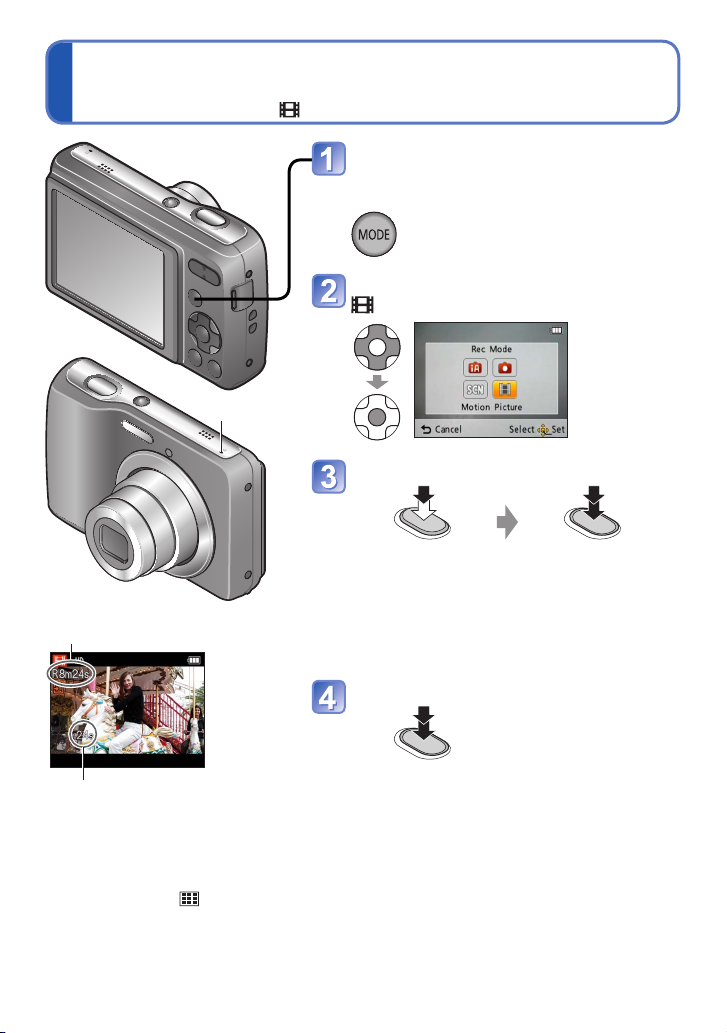
Ripresa dei filmati Modalità [Imm. in mov.]
Modalità di registrazione:
Visualizzare la schermata per
la selezione della modalità di
registrazione
Selezionare la modalità
[Imm. in mov.]
Microfono
Cominciare la registrazione
Tempo di registrazione
restante (approssimativo)
Premere a metà
(Regolare la messa a
fuoco)
•
Rilasciare immediatamente il pulsante di
scatto dopo averlo premuto completamente.
• La messa a fuoco e lo zoom rimangono
come erano all’inizio della registrazione.
Premere completamente
(cominciare la
registrazione)
Terminare la registrazione
Tempo di registrazione trascorso
Non bloccare il microfono.
●
A seconda del tipo di scheda usata, dopo la registrazione di un filmato potrebbe
●
apparire per un po’ di tempo una indicazione di accesso alla scheda. Ciò non indica un
malfunzionamento.
In [Modalità AF], (messa a fuoco di 9 aree) è fisso.
●
[Stabilizz.] non funziona durante la registrazione dei filmati.
●
Se non rimane più spazio per la memorizzazione del filmato, la registrazione si arresta
●
automaticamente. Inoltre, la registrazione in corso può essere arrestata a seconda
della scheda usata.
Premere completamente
- 19 -
Page 20
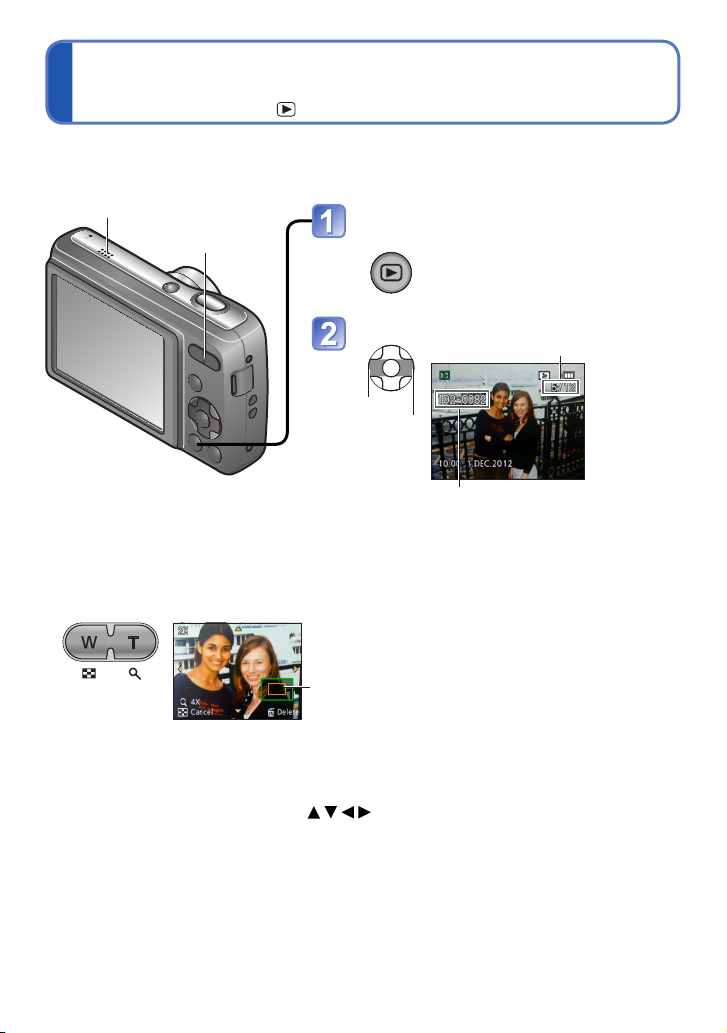
Visione delle foto [Ripr. normale]
Modalità di riproduzione:
Se nella fotocamera c’è una scheda, le foto vengono riprodotte dalla scheda e, se non c’è
una scheda, vengono riprodotte dalla memoria incorporata.
Altoparlante
Pulsante zoom
Premere il pulsante di
riproduzione
• Premere di nuovo per
selezionare la modalità di
registrazione.
Far scorrere le foto
Numero foto/Totale foto
Precedente
Successiva
Numero file
• Premere il pulsante di scatto per passare
alla modalità di registrazione.
■
Per ingrandire (Zoom di riproduzione)
Premere il lato
T del pulsante
zoom
• Ogni volta che si preme il lato T del pulsante zoom, l’ingrandimento aumenta. Esso si
sposta di quattro livelli dopo 1x: 2x, 4x, 8x e 16x. (La qualità delle immagini visualizzate
diventa gradualmente inferiore.)
• Per ridurre lo zoom → Premere il lato W del pulsante zoom
• Per spostare la posizione zoom →
Posizione zoom attuale (visualizzata per 1 sec.)
Potrebbe non essere possibile visionare su questa fotocamera alcune foto modificate
●
con il computer.
Questa fotocamera è conforme allo standard DCF (Design rule for Camera File
●
system), formulato dalla Japan Electronics and Information Technology Industries
Association (JEITA), e al formato Exif (Exchangeable image file format). I file che non
sono conformi al DCF non possono essere riprodotti.
- 20 -
Page 21
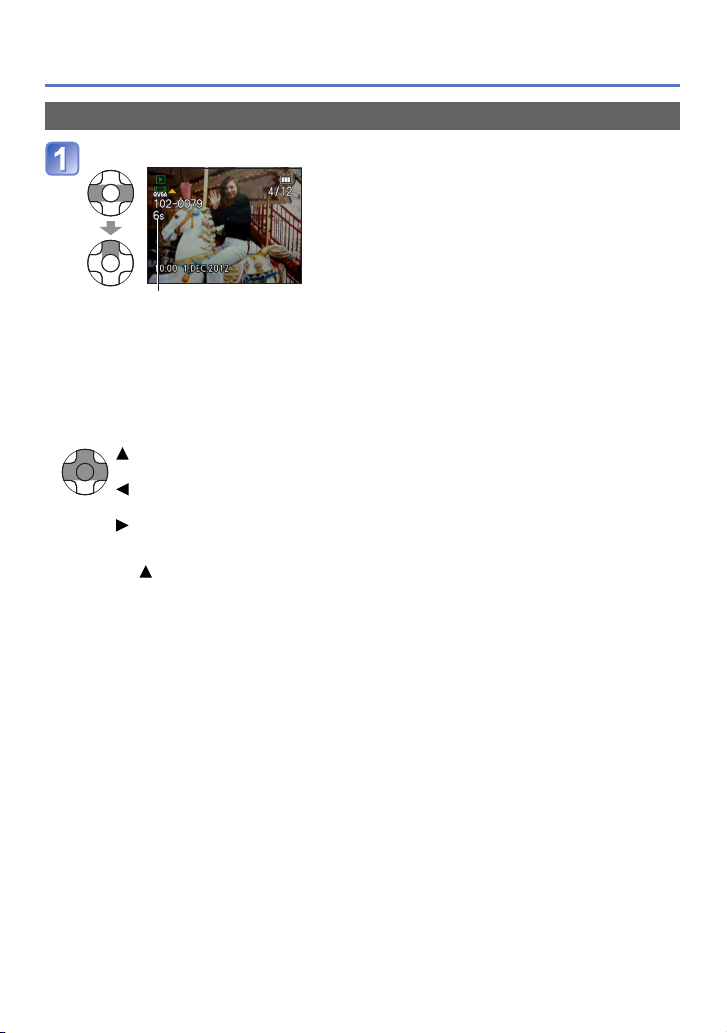
Visione delle foto [Ripr. normale]
Visione dei filmati
Selezionare il filmato e cominciare la riproduzione
Tempo di registrazione filmato
*
Quando la riproduzione comincia, il tempo di riproduzione trascorso viene
visualizzato sulla parte superiore destra dello schermo.
Esempio: Dopo 3 minuti e 30 secondi: [3m30s]
■
Operazioni durante la riproduzione dei filmati
: Pausa / riproduzione
[MENU/SET]: Stop
: Indietro veloce (2 passi)
Indietro di un singolo quadro (durante la pausa)
: Avanti veloce (2 passi)
Avanti di un singolo quadro (durante la pausa)
• Premere
di riproduzione.
• Il volume può essere regolato con il pulsante zoom.
I filmati registrati con altri dispositivi potrebbe non essere riprodotti correttamente.
●
I filmati possono essere guardati sul computer usando “PHOTOfunSTUDIO”,
●
sul CD-ROM in dotazione, o “QuickTime”.
durante l’indietro veloce o l’avanti veloce per tornare alla velocità normale
*
- 21 -
Page 22
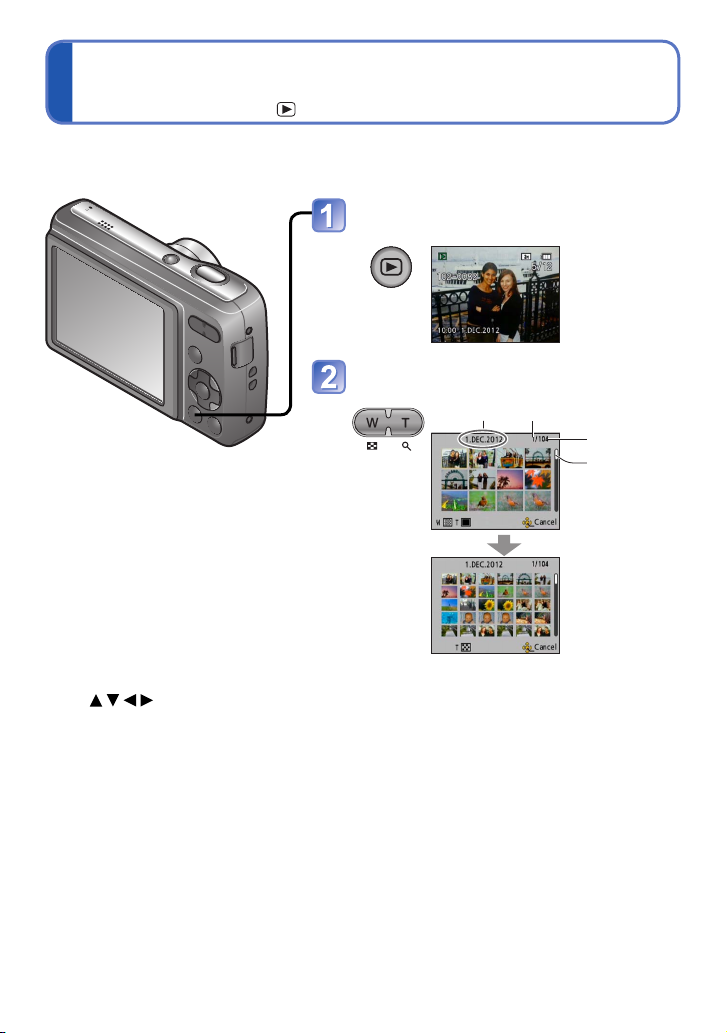
Visione come lista (Riproduzione multipla)
Modalità di riproduzione:
Si possono guardare 12 (o 30) immagini alla volta (riproduzione multipla).
Premere il pulsante di
riproduzione
Impostare su visualizzazione su
multiple schermate
Data registrata Numero foto
Il display
■
Per ripristinare
Premere il lato T del
pulsante zoom
■
Per cambiare dalla
visualizzazione
di 12/30
schermate alla
visualizzazione
di una singola
schermata
Selezionare la foto
con e
premere [MENU/SET]
cambia
ogni volta
che si
preme il
lato W
(12 foto)
(30 foto)
Totale foto
Barra di
scorrimento
Le foto visualizzate con [!] non possono essere riprodotte.
●
- 22 -
Page 23
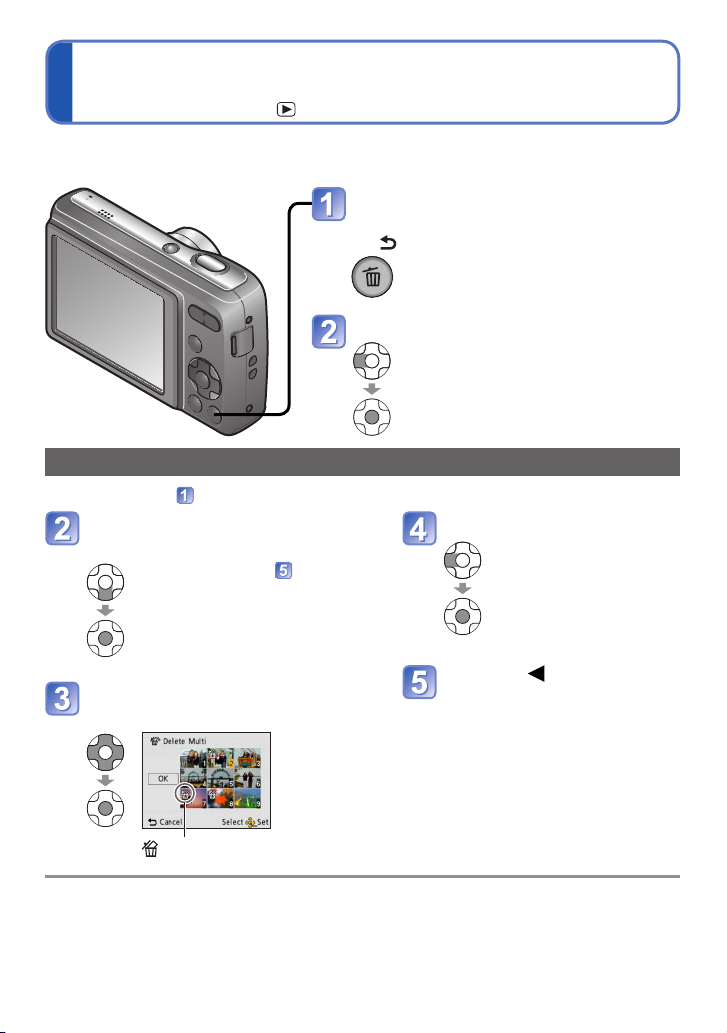
Eliminazione delle foto
Modalità di riproduzione:
Le foto vengono eliminate dalla scheda, se è stata inserita, o altrimenti dalla memoria
interna. (Le foto eliminate non possono essere recuperate.)
Premere per eliminare la foto
visualizzata
Selezionare [Sí]
• Non si deve spegnere la fotocamera
mentre le foto vengono eliminate.
Per eliminare multiple (fino a 50) foto o tutte
(dopo il passo )
Selezionare il tipo di
eliminazione
• Saltare al passo se si
seleziona [Elimina tutte]
Selezionare [Esegui]
Selezionare le foto da eliminare
(Ripetizione)
• Per
eliminare
→ Premere
di nuovo
[MENU/
SET]
Foto selezionata
Usare batterie con una carica sufficiente.
●
Le foto non possono essere eliminate nei casi seguenti:
●
• Foto protette
• Interruttore della scheda sulla posizione “LOCK”.
• Foto che non sono dello standard DCF (→20)
- 23 -
Premere per
selezionare [Sí], e
premere poi [MENU/SET]
• Potrebbe richiedere del tempo,
secondo il numero di foto da
eliminare.
Page 24
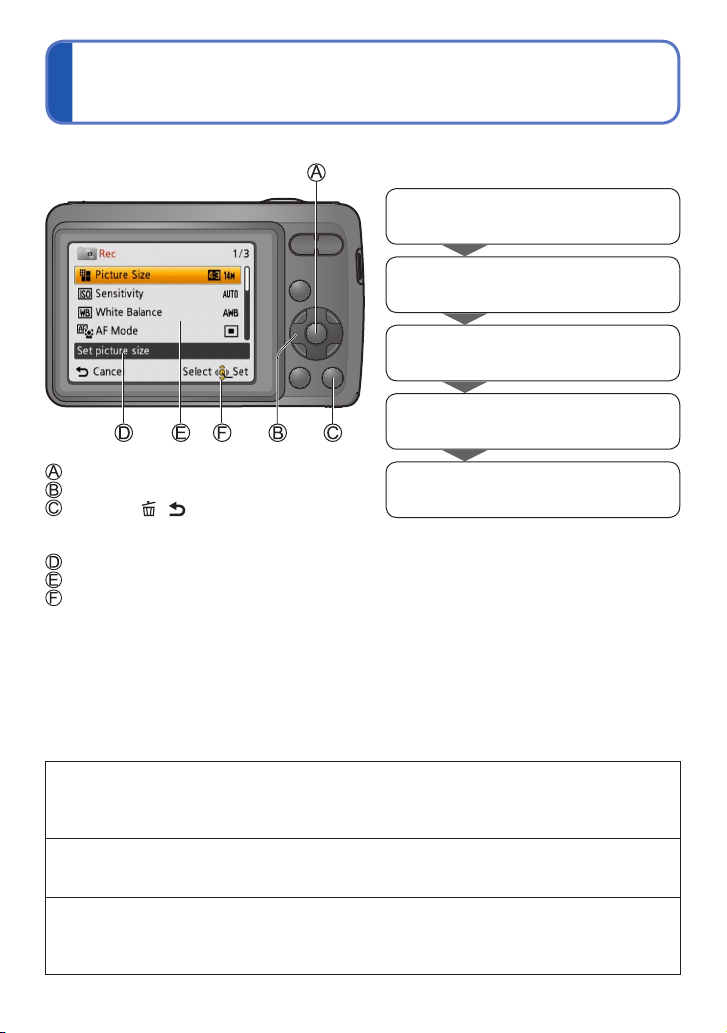
Impostazione dei menu
Visualizzazione della schermata dei
menu
Selezione del tipo di menu
Selezione della voce
Cambiamento delle impostazioni
Uscita dalla schermata dei menu
■
Schermata dei menu
Pulsanti usati nelle operazioni con i menu
: [MENU /SET]
: Pulsanti dei cursori
: Pulsante [ / ] (Cancellazione/Ritorno)
Configurazione della schermata dei menu
: Descrizione dei menu
: Voci dei menu
: Guida alle operazioni
■
Flusso delle operazioni con i
menu
■
Tipo di menu
Menu [Setup]
Modo di usare più comodamente la fotocamera
• Permette di specificare le impostazioni dell’orologio, il volume, ecc., per facilitare l’uso
della fotocamera.
Menu [Reg] (modalità di registrazione soltanto)
Cambiamento delle preferenze delle foto
• Permette di specificare il colore, la sensibilità, il livello dei pixel e altre impostazioni.
Menu [Riproduzione] (modalità di riproduzione soltanto)
Utilizzo delle foto
• Permette di specificare la protezione, il ridimensionamento e altre impostazioni per le
foto scattate.
- 24 -
Page 25

Impostazione dei menu
Vedere l’esempio di procedura sotto per l’utilizzo del menu [Setup], menu [Reg] e menu
[Riproduzione].
Esempio: Cambiamento di [Modalità AF] nella modalità [Reg] sul menu
[Imm. norm.]
Premere [MENU/SET]
Viene visualizzata la schermata delle opzioni dei menu.
Premere per selezionare [Reg], e
premere poi [MENU/SET]
Premere per selezionare [Modalità AF],
e premere poi [MENU/SET]
: Pagine
Premere per selezionare una
impostazione, e premere poi [MENU/SET]
L’impostazione selezionata diventa effettiva.
• Per annullare → Premere [ / ]
: Impostazioni
: Impostazione selezionata
Premere diverse volte [ / ]
Il menu si chiude e il monitor torna alla schermata precedente.
I tipi di menu e le voci visualizzate differiscono a seconda delle modalità.
●
I metodi di impostazione differiscono a seconda delle voci dei menu.
●
Nella modalità di registrazione, si può uscire dalla schermata dei menu anche
●
premendo a metà il pulsante di scatto.
- 25 -
Page 26

Uso del menu [Setup]
[Imp. orol.], [Revis. auto] e [Spegnim. autom.] sono importanti per l’impostazione
dell’orologio e la durata delle batterie. Controllare gueste impostazioni prima
dell’uso.
Per i dettagli sulla procedura di impostazione nel menu [Setup]. (→24)
Opzione Impostazioni, note
[Imp. orol.]
(→14)
[Bip]
Regolare il volume dei
bip.
[Volume]
Per regolare il volume del
suono dagli altoparlanti
(7 livelli).
[Spegnim. autom.]
Per spegnere
automaticamente la
fotocamera dopo un
tempo di inattività
specificato.
[Freq.luce]
Per correggere il tremolio
del monitor LCD.
Imposta l’ora, la data e il formato di display.
/ / : Basso/Alto/Silenziamento
[0] / [1] / [2] / [3] / [4] / [5] / [6]
[2 MIN.]/[5 MIN.]/[10 MIN.]/[OFF]
• Per ripristinare → Riaccendere la fotocamera.
• Questa modalità non può essere usata nei casi seguenti:
Quando la fotocamera è collegata a un computer/
stampante, durante la registrazione/riproduzione dei
filmati, durante le presentazioni
• I tempi specificati sono utilizzabili nei casi seguenti.
Modalità [Auto intelligente]: [5 MIN.], e quando si pausa
una presentazione: [10 MIN.]
[50Hz] / [60Hz]
Se il monitor LCD tremola durante la registrazione delle
immagini con una illuminazione quale quella delle lampade
a fluorescenza o a LED, impostare la frequenza di rete
dell’area di utilizzo della fotocamera.
- 26 -
Page 27

Opzione Impostazioni, note
[Revis. auto]
Per visualizzare
automaticamente le foto
immediatamente dopo
averle scattate.
[Azzera]
Ripristina le impostazioni
predefinite.
[Version disp.]
Per controllare la
versione del firmware
della fotocamera.
[ON] (Visualizzazione automatica per 2 secondi.)/[OFF]
• Fissata a [ON] nella modalità [Auto intelligente].
• La revisione automatica si verifica immediatamente dopo
lo scatto delle foto nella modalità [Scatto a raff.] o nella
modalità scena [Aiuto panorama], indipendentemente
dalle impostazioni.
• La revisione automatica dei filmati non è possibile.
[Azzerare impost. di registrazione?]
[Azzerare parametri di setup?]
• Quando si ripristinano le impostazioni [Setup], viene
ripristinata anche l’impostazione [Età] nella modalità
scena [Bambini].
• I numeri dei file e le impostazioni dell’orologio non
vengono azzerati.
Viene visualizzata la versione attuale.
Uso del menu [Setup]
Per i dettagli sulla procedura di impostazione nel menu [Setup]. (→24)
●
- 27 -
Page 28

Opzione Impostazioni, note
[Formatta]
Usare se appare [Errore
mem. interna] o [Errore
sch. di mem.], o per
formattare la memoria
interna o la scheda.
Quando si formatta
una scheda/memoria
incorporata, i dati non
possono essere più
recuperati. Controllare
attentamente il
contenuto della
scheda/memoria
incorporata prima della
formattazione.
[Lingua]
Per cambiare la lingua
del display.
• Accertarsi che le batterie abbiano una carica restante
sufficiente. Prima di formattare la memoria incorporata,
rimuovere la scheda dalla fotocamera.
(Viene formattata soltanto la scheda inserita, se
presente; viene formattata la memoria interna se non è
stata inserita una scheda.)
• Formattare sempre le schede con questa fotocamera.
• Vengono cancellati tutti i dati delle foto, comprese le
foto protette.
• Durante la formattazione non si devono spegnere la
fotocamera o eseguire altre operazioni.
• La formattazione della memoria interna potrebbe
richiedere diversi minuti.
• Se la formattazione non si completa con successo,
rivolgersi al rivenditore o al Centro di Assistenza più
vicino.
Imposta la lingua visualizzata sullo schermo.
Uso del menu [Setup]
Per i dettagli sulla procedura di impostazione nel menu [Setup]. (→24)
●
- 28 -
Page 29

Scatto delle foto con le proprie impostazioni
Modalità [Imm. norm.]
Modalità di registrazione:
Uso del menu [Reg] per cambiare le impostazioni, e impostazione del proprio ambiente di
registrazione.
Pulsante di scatto
Visualizzare la schermata per
la selezione della modalità di
registrazione
Selezionare la modalità
[Imm. norm.]
Scattare la foto
Premere a metà
(premere leggermente
e mettere a fuoco)
Se viene visualizzato un avvertimento per il jitter,
●
usare [Stabilizz.], un treppiede o [Autoscatto].
Se il valore dell’apertura o la velocità dell’otturatore
●
sono visualizzati rossi, non si è ottenuta l’esposizione
corretta. Usare il flash o cambiare le impostazioni
[Sensibilità].
Lista delle modalità di registrazione
Modalità [Auto intelligente]
Modalità [Imm. norm.]
[Modalità scena]
Modalità [Imm. in mov.]
Scatto delle foto con le impostazioni
automatiche.
Scatto delle foto con le impostazioni
personali.
Scatto delle foto secondo le scene.
Ripresa dei filmati.
- 29 -
Valore apertura
Premere completamente
(premere completamente il
pulsante per registrare)
Indicazione
di allarme
jitter
Velocità otturatore
(→16)
−
(→36)
(→19)
Page 30

Messa a fuoco
Utile quando il soggetto non è al centro dell’immagine.
Regolare prima la messa a fuoco secondo il soggetto
Allineare l’area AF
sul soggetto
Mantenere
premuto a metà
Tornare alla composizione desiderata
Premere
completamente
Area AF
■
Campo di messa a fuoco
Distanza del soggetto
dall’obiettivo
Indicazione di messa a fuoco
( Quando il soggetto è a fuoco: accesa
Quando non è a fuoco: lampeggiante)
Area AF
( Quando il soggetto è a fuoco: verde
Quando non è a fuoco: rossa)
I soggetti/ambienti che potrebbero
●
rendere difficile la messa a fuoco:
• Soggetti in veloce movimento o
estremamente luminosi, oppure
soggetti senza contrasto di colori.
• Scatto delle foto attraverso vetri, o
soggetti vicini emananti luce. Al buio
o con fotocamera molto mossa.
• Soggetti troppo vicini, oppure scatto
delle foto di soggetti allo stesso
tempo distanti e vicini.
Rapporto zoom
1 x (W max)
5 x (T max)
Se la messa a fuoco non è possibile, l’indicazione di messa a fuoco
●
lampeggia e suona il segnale acustico.
Usare come riferimento la gamma di messa a fuoco visualizzata
rossa.
Anche se l’indicazione di messa a fuoco è accesa, la fotocamera
non è in grado di mettere a fuoco il soggetto se esso è fuori della
gamma.
L’area AF viene visualizzata più grande nelle condizioni di luce
●
insufficiente o se si usa lo zoom digitale.
15 cm 60 cm
Cambia gradualmente
- 30 -
Gamma di messa a
fuoco
Page 31

Cambiamento delle informazioni di registrazione visualizzate
Si possono selezionare vari tipi di informazioni visualizzate sul monitor LCD, come le
informazioni di registrazione.
Premere per cambiare il display
Nella modalità di registrazione
●
Informazioni di
registrazione Nessun display
Nella modalità di riproduzione
●
Informazioni
delle foto
Per la riproduzione dei filmati o delle presentazioni, le informazioni della guida alle
●
operazioni vengono visualizzate o meno sul monitor LCD.
Informazioni delle foto +
Informazioni di registrazione
Nessun display
- 31 -
Page 32

Scatto delle foto con il flash
Modalità di registrazione:
Visualizzare [Flash]
Selezionare il tipo desiderato
(Può anche essere selezionato con .)
Tipi, operazioni Utilizzo
[Auto]
• Giudica automaticamente se usare o meno il flash
[Auto/occhi r.]
• Giudica automaticamente se usare o meno il flash
(riduce gli occhi rossi)
[Att. forz. flash]
• Flash sempre attivato
[Att.forz./occhi r.]
• Flash sempre attivato (riduce gli occhi rossi)
[Sinc. lenta/occhi r.]
• Giudica automaticamente se usare o meno il flash
(riduce gli occhi rossi; velocità bassa dell’otturatore per
scattare delle foto più chiare)
[Disatt.forz.fl.]
• Flash sempre disattivato
*
Quando si attiva [Rim.occhi ros.] nel menu di registrazione, viene visualizzata l’icona
*
*
*
, gli occhi rossi vengono rilevati automaticamente e i dati della foto vengono corretti.
(Soltanto quando [Modalità AF] è (Rilevamento visi).)
Uso normale
Per scattare le foto in luoghi
bui
Per scattare le foto in
controluce o sotto una
forte illuminazione (per es.,
lampade a fluorescenza)
Per scattare le foto di soggetti
su sfondo notturno (si consiglia
il treppiede)
Luoghi dove l’uso del flash è
proibito
- 32 -
Page 33

Scatto delle foto con il flash
■
Tipi disponibili in ciascuna modalità
(○: Disponibile, –: Non disponibile,
1
*
○ ○
○ – ○ ○ – – – – ○ – – –
○ – ○ ○ ○ – ○ – ○ ○ ○ ○
– – – – – – – ○ – – – –
– – – – – ○ – ○ – – – –
○ ○ ○ ○ ○ ○ ○ ○ ○ ○ ○ ○
1
*
Impostare su , , o secondo il soggetto e la luminosità.
• Il flash non può essere usato nella modalità filmati e in queste modalità scena:
, , , , .
• Le impostazioni del flash nelle modalità scena tornano a quelle predefinite quando si
cambia la modalità scena.
■
Campo utile del flash quando l’impostazione [Sensibilità] è AUTO
Lato W (max.) 0,6 m - 4,6 m circa
Lato T (max.) 0,6 m - 2,0 m circa
Il flash viene azionato due volte. Non ci si deve muovere prima del completamento di
●
tutti i flash.
Le velocità dell’otturatore sono come segue:
●
• , , , : 1/60 - 1/2000º
• , : 1/8
2
*
Varia secondo la modalità [Auto intelligente], la scena [Modalità scena], ecc.
L’effetto della riduzione degli occhi rossi varia secondo il soggetto, ed è influenzato
●
da fattori quali la distanza dal soggetto, se il soggetto guarda la fotocamera durante il
lampo preliminare, e così via. In alcuni casi, l’effetto della riduzione degli occhi rossi
potrebbe essere irrilevante.
Non toccare o guardare il flash (→7) da vicino (e cioè da pochi cm).
●
Non usare il flash vicino ad altri soggetti (il calore/luce potrebbe danneggiarli).
Le impostazioni del flash possono essere cambiate quando si cambia la modalità di
●
registrazione.
Le impostazioni del flash nelle modalità scena tornano a quelle predefinite quando si
●
cambia la modalità scena.
Se [Sensibilità] è impostato su [AUTO], la sensibilità ISO si regola automaticamente in
●
una gamma fino a 800.
Le foto non possono essere scattate se queste indicazioni lampeggiano (il flash si sta
●
caricando) (per es., ).
Una illuminazione insufficiente potrebbe impedire l’esposizione o il bilanciamento del
●
bianco corretti.
L’effetto del flash non può essere ottenuto completamente con le alte velocità dell’otturatore.
●
La carica del flash potrebbe richiedere del tempo se la batteria è debole o se si usa il
●
flash diverse volte in successione.
○ ○ ○ – ○ – ○ ○ – ○
2
*
- 1/2000º
○
: Impostazione predefinita)
[Modalità scena]
- 33 -
Page 34

Scatto delle foto con l’autoscatto
Modalità di registrazione:
Si consiglia di usare un treppiede. Ciò serve anche a evitare che la fotocamera si muova
quando si preme il pulsante di scatto, impostando l’autoscatto a 2 secondi.
Visualizzare [Autoscatto]
Selezionare la durata di tempo
(Può anche essere selezionato con .)
Scattare la foto
Premere completamente il pulsante di scatto
per far lampeggiare la spia di autoscatto e
cominciare la registrazione dopo il tempo
prestabilito.
• Per annullare durante l’operazione
→ Premere [MENU/SET]
Indicatore di autoscatto
La messa a fuoco viene regolata automaticamente prima della registrazione se qui si
●
preme completamente il pulsante di scatto.
[10 sec.] non è disponibile nella modalità scena [Autoritratto].
●
- 34 -
Page 35

Scatto delle foto con la compensazione dell’esposizione
Modalità di registrazione:
Correggere l’esposizione se non è possibile ottenere una esposizione adeguata (se c’è
differenza tra la luminosità del soggetto e dello sfondo, ecc.). A seconda della luminosità,
ciò potrebbe non essere possibile in alcuni casi.
Sottoesposizione Esposizione ottimale Sovraesposizione
Direzione più Direzione meno
Visualizzare [Esposizione]
Selezionare un valore
Nessuna compensazione
Dopo la regolazione dell’esposizione, viene visualizzato il valore regolato (per esempio,
●
).
Il valore di compensazione dell’esposizione che si imposta viene conservato anche
●
dopo lo spegnimento della fotocamera.
- 35 -
Page 36

Scatto delle foto secondo la scena
[Modalità scena]
Modalità di registrazione:
L’utilizzo di [Modalità scena] permette di scattare le foto con le impostazioni ottimali per le
varie scene (esposizione, colorazione, ecc.).
Visualizzare la schermata per
la selezione della modalità di
registrazione
Selezionare [Modalità scena]
Selezionare e impostare la scena
Menu scena
●
La selezione di una modalità scena inadatta alla scena reale potrebbe avere un effetto
●
negativo sui colori delle foto.
Le seguenti impostazioni del menu [Reg] vengono regolate automaticamente e non
●
possono essere selezionate manualmente.
[Sensibilità], [Mod. colore]
- 36 -
Page 37

[Ritratto]
Scatto delle foto secondo la scena [Modalità scena]
Migliora la carnagione dei soggetti per un aspetto più sano in condizioni di
chiara luce diurna.
Suggerimenti
• La fotocamera si avvicina tanto più al soggetto quanto più lo zoom viene
avvicinato alla posizione T (telefoto), e l’effetto diventa maggiore.
Scattare delle foto di sé stessi.
[Autoritratto]
[Panorama]
Suggerimenti
• L’uso dell’autoscatto di 2 secondi è consigliato quando la velocità di scatto è
lenta o se si verifica facilmente il jitter.
Per scattare foto chiare di soggetti ampi, distanti.
Modo di selezionare una scena. (→36)
●
Usando il flash nelle modalità scena. (→33)
●
- 37 -
Page 38

Scatto delle foto secondo la scena [Modalità scena]
Usare il software in dotazione per unire multiple immagini in una singola
foto panoramica.
Usare per selezionare la direzione di registrazione, e premere
[MENU/SET] per impostare.
Scattare la foto.
Selezionare [Succ.], e premere [MENU/SET] per impostare.
• In alternativa, premere a metà il pulsante di scatto.
• Si possono scattare di nuovo le foto selezionando [Ripr.].
Cambiare la composizione e scattare la foto in modo che una parte
dell’immagine si sovrapponga alla foto precedente.
• Per scattare altre foto, selezionare [Succ.] e ripetere i
passi
e .
[Aiuto panorama]
[Sport]
Modo di selezionare una scena. (→36)
●
Usando il flash nelle modalità scena. (→33)
●
Sezione della foto scattata per ultima
Dopo aver finito di scattare le foto, selezionare [Esci] e premere [MENU/SET]
per impostare.
Suggerimenti
• Usare un treppiede.
• Se è buio, usare l’autoscatto per la registrazione delle immagini.
Note
• La messa a fuoco, lo zoom, la compensazione dell’esposizione, il
bilanciamento del bianco, la velocità di scatto e la sensibilità ISO sono tutti
fissi alle impostazioni della prima foto.
• La giunzione panoramica delle immagini non è possibile con questa
fotocamera. Usare il software “PHOTOfunSTUDIO” sul CD-ROM in dotazione
per comporre le immagini che si registrano in una foto panoramica con il
computer.
Scatto delle foto di scene con veloce movimento per es., sport.
Suggerimenti
• Stare ad almeno 5 m di distanza.
- 38 -
Page 39

[Ritratto nott.]
[Panorama nott.]
[Cibo]
[Party]
Scatto delle foto secondo la scena [Modalità scena]
Per scattare foto di gente e paesaggi notturni con luminosità vicina a
quella reale.
Suggerimenti
• Usare il flash.
• Il soggetto non deve muoversi.
• Si consiglia il treppiede, l’autoscatto.
Per scattare foto nitide di scene notturne.
Suggerimenti
• Si consiglia il treppiede, l’autoscatto.
Note
• La velocità di scatto potrebbe rallentare fino a 8 secondi.
• Dopo la registrazione, l’otturatore potrebbe rimanere chiuso (fino a 8 secondi)
per l’elaborazione del segnale. Ciò non è un malfunzionamento.
Per scattare foto di apparenza naturale dei cibi.
Rende più chiari i soggetti e lo sfondo nelle foto di eventi in interni, come
i matrimoni.
Suggerimenti
• Stare ad almeno 1,5 m di distanza.
• Zoom: Grandangolo (lato W)
• Usare il flash.
• Si consiglia il treppiede, l’autoscatto.
Modo di selezionare una scena. (→36)
●
Usando il flash nelle modalità scena. (→33)
●
- 39 -
Page 40

[Bambini]
[Tramonto]
[Alta sensib.]
Scatto delle foto secondo la scena [Modalità scena]
Usare un flash debole per far risaltare il colore delle carnagioni.
• Per registrare l’età
Selezionare [Età], e premere [MENU/SET].
Selezionare [SET] con , e premere [MENU/SET].
Impostare la data di nascita con , e premere [MENU/SET].
Selezionare [Esci] con , e premere [MENU/SET].
Suggerimenti
• Prima di scattare la foto accertarsi che [Età] sia [ON].
Note
• Quando si stampa [Età] su una foto, le impostazioni di stampa possono
essere eseguite con il computer usando il software “PHOTOfunSTUDIO” sul
CD-ROM in dotazione.
Per scattare foto nitide di scene come i tramonti.
Evita la sfocatura dei soggetti al buio, in interni.
Selezionare il rapporto di aspetto e le dimensioni della foto con
[MENU/SET].
, e premere
Modo di selezionare una scena. (→36)
●
Usando il flash nelle modalità scena. (→33)
●
- 40 -
Page 41

[Fuochi artific.]
[Spiaggia]
[Neve]
Scatto delle foto secondo la scena [Modalità scena]
Per scattare foto nitide di fuochi d’artificio nel cielo notturno.
Suggerimenti
• Stare ad almeno 10 m di distanza.
• Si consiglia il treppiede.
Note
• Il tempo di esposizione è fisso a 1/4. (L’impostazione della velocità di scatto
cambia se viene usata la compensazione esposizione)
Fa risaltare l’azzurro del cielo e del mare senza scurire il soggetto.
Note
• Non toccare la fotocamera con le mani bagnate.
• Fare attenzione alla sabbia e all’acqua marina.
Fa risaltare il colore naturale della neve sui campi da sci e le montagne.
Modo di selezionare una scena. (→36)
●
Usando il flash nelle modalità scena. (→33)
●
- 41 -
Page 42

Usando il menu [Reg]
Per i dettagli sulla procedura di impostazione nel menu [Reg] (→24)
[Dim. immag.]
Imposta le dimensioni (numero di pixel) delle foto. Questa impostazione determina
quante foto si possono registrare.
■
Modalità:
■
Impostazioni:
Tipo di livello dei pixel di registrazione
14 M 4320×3240
*
10 M
5 M
*
3 M
0.3 M
12.5 M 4320×2880
10.5 M 4320×2432
*
Questa impostazione non è disponibile in (modalità [Auto intelligente]).
rappresentano i formati delle immagini.
●
Lo zoom ottico extra può essere usato per le dimensioni delle immagini indicate con .
●
Lo zoom ottico extra non è utilizzabile nei casi seguenti.
●
- Modalità [Imm. in mov.]
- [Alta sensib.] nella modalità scena
A seconda del soggetto e delle condizioni di registrazione potrebbe apparire l’effetto
●
mosaico.
Guida di impostazione
Dimensioni immagini
più grandi
Immagini più nitide Immagini più scadenti
Capacità di
Registrazione più bassa
3648×2736
2560×1920
2048×1536
640×480
Dimensioni immagini
più piccole
Capacità di
Registrazione più
grande
- 42 -
Page 43

Usando il menu [Reg]
Per i dettagli sulla procedura di impostazione nel menu [Reg] (→24)
[Qualità reg.]
Imposta le dimensioni delle immagini dei filmati.
■
Modalità:
■
Impostazioni:
Qualità delle immagini
[HD] 1280 × 720 pixel
[VGA] 640 × 480 pixel
*
[QVGA]
*
[QVGA] è fisso quando si registra nella memoria incorporata.
A seconda dell’ambiente di registrazione del filmato, l’elettricità statica o le onde
●
elettromagnetiche potrebbero far diventare momentaneamente nero lo schermo o
registrare del rumore.
Per la registrazione dei filmati si consiglia di usare batterie con una carica sufficiente.
●
Se si cerca di riprodurre con altri dispositivi i filmati registrati con questa fotocamera,
●
la riproduzione potrebbe non essere possibile o la qualità delle immagini o del suono
potrebbe essere scarsa.
Inoltre, potrebbero essere indicate informazioni di registrazione inesatte.
Dimensioni delle
immagini
320 × 240 pixel
Numero di
quadri
30 quadri/sec.
Formato
immagini
16:9
4:3
[Sensibilità]
Impostare manualmente la sensibilità ISO (sensibilità alla illuminazione).
Per scattare foto nitide nei luoghi bui si consigliano le impostazioni più alte.
■
Modalità:
■
Impostazioni: [AUTO] / [100] / [200] / [400] / [800] / [1600]
Guida di impostazione
[Sensibilità] [100] [1600]
Località (consigliata)
Velocità otturatore Lento Veloce
Interferenza Bassa Alta
Jitter del soggetto Maggiore Minore
[AUTO] viene impostato automaticamente in una gamma fino a 800 in base alla
●
luminosità.
Ambito della registrazione con il flash (→33)
●
Luminosa
(esterni)
Scuro
- 43 -
Page 44

Usando il menu [Reg]
Per i dettagli sulla procedura di impostazione nel menu [Reg] (→24)
[Bil. bianco]
Se d’altra parte i colori non sembrano naturali, regolare il colore secondo la sorgente di luce.
■
Modalità:
■
Impostazioni: [AWB] (automatico) / (esterni, cielo sereno) /
Gamma operativa [AWB]:
10000K
9000K
8000K
7000K
6000K
5000K
4000K
3000K
2000K
K = Temperatura Kelvin del colore
■
Regolazione manuale del bilanciamento del
bianco (
Selezionare e premere [MENU/SET].
Puntare la fotocamera su un oggetto bianco (per es.,
carta), e premere [MENU/SET].
• Il bilanciamento del bianco viene impostato su .
• Il bilanciamento del bianco impostato viene
conservato anche dopo lo spegnimento della
fotocamera.
• L’impostazione del bilanciamento del bianco
potrebbe non essere possibile se il soggetto è
troppo chiaro o troppo scuro. In tal caso, regolare
la luminosità appropriata del soggetto e regolare
poi di nuovo il bilanciamento del bianco.
(esterni, cielo nuvoloso) / (esterni, ombra) /
(Lampade a incandescenza) /
(usa i valori impostati in ) / (impostato manualmente)
La foto potrebbe apparire rossa o blu se fuori
Cielo blu
●
della gamma. Questa funzione potrebbe
inoltre non operare correttamente anche
Cielo nuvoloso (pioggia)
Ombra
Luce solare
Lampade a incandescenza bianche
entro la gamma se sono presenti troppe
sorgenti di luce.
Quando si usano le lampade a fluorescenza,
●
l’illuminazione a LED, ecc., il bilanciamento
del bianco appropriato varia secondo il tipo
di illuminazione, per cui usare [AWB] o
Lampade a incandescenza
Tramonto/alba
Lume di candela
[ ].
L’impostazione del bilanciamento del
●
bianco è fissa a [AWB] nelle modalità scena
seguenti:
[Panorama], [Ritratto nott.], [Panorama nott.],
[Cibo], [Party], [Tramonto], [Fuochi artific.],
[Spiaggia], [Neve]
Se la Modalità scena viene cambiata,
●
l’impostazione del bilanciamento del bianco
torna automaticamente su [AWB].
)
Riprende soltanto l’immagine
degli oggetti bianchi dentro il
riquadro (passo
)
- 44 -
Page 45

Usando il menu [Reg]
Per i dettagli sulla procedura di impostazione nel menu [Reg] (→24)
[Modalità AF]
Il metodo di messa a fuoco può essere cambiato secondo la posizione e il numero di
soggetti.
■
Modalità:
■
Impostazioni: / /
Scatto frontale delle foto di
persone
(Rilevamento visi)
Soggetto non centrato nella
foto (area AF non visualizzata
finché non è a fuoco)
(Messa a fuoco di 9 aree)
Posizione determinata per
la messa a fuoco
(Messa a fuoco di 1 area)
L’area AF diventa più grande nei luoghi bui o quando si usa lo zoom digitale, ecc.
●
Nei casi seguenti non è possibile impostare “Rilevamento visi”:
●
Modalità scena [Aiuto panorama], [Panorama nott.], [Cibo]
Se in “Rilevamento visi” la fotocamera rileva erroneamente come viso un soggetto non
●
umano, cambiare impostazione.
Se il rilevamento dei visi non è possibile quando i soggetti non guardano la fotocamera
●
o si muovono rapidamente, l’impostazione della modalità AF si cambia in quella .
Riconosce le facce (fino a 11 persone) e regola in modo
corrispondente l’esposizione e la messa a fuoco.
Mette automaticamente a fuoco uno qualsiasi di 9 punti.
Mette a fuoco l’area AF al centro dell’immagine. (Consigliata
quando è difficile mettere a fuoco)
Area AF
Gialla: Quando si schiaccia a metà il
pulsante di scatto, la cornice
diventa verde quando la
fotocamera è a fuoco.
Bianca: Visualizzata quando viene
rilevata più di una faccia.
Vengono messe a fuoco anche
le altre facce che sono alla
stessa distanza di quelle dentro
l’area AF gialla.
- 45 -
Page 46

Usando il menu [Reg]
L’area dello zoom digitale viene visualizzata entro la barra zoom sullo schermo.
Visualizza l’area dello
zoom digitale
• Il movimento zoom si arresta momentaneamente
quando si entra nella gamma dello zoom digitale.
• Entro la gamma dello zoom digitale, l’area AF viene
visualizzata più grande quando si schiaccia a metà il
pulsante di scatto.
• Si consiglia di usare un treppiede e [Autoscatto].
Per i dettagli sulla procedura di impostazione nel menu [Reg] (→24)
[Zoom digit.]
Effetti multipli fino a 4 volte dello zoom ottico o zoom ottico extra.
(Tenere presente che, con lo zoom digitale, l’ingrandimento riduce la qualità delle foto.)
■
Modalità:
■
Impostazioni: [ON]/[OFF]
Nella modalità scena [Alta sensib.] l’impostazione è fissa a [OFF].
●
Nella modalità [Imm. in mov.] l’impostazione non può essere cambiata. Viene applicata
●
l’impostazione in una altra modalità di registrazione.
[Scatto a raff.]
Permette di scattare una rapida successione di foto. Successione di foto scattate mentre
si mantiene premuto il pulsante di scatto.
■
Modalità:
■
Impostazioni: /[OFF]
Velocità Numero di foto
0,8 foto/sec. circa
La velocità di scatto a raffica potrebbe ridursi se si regola alta la sensibilità ISO, oppure
●
se la velocità dell’otturatore si riduce nei luoghi scuri.
Quando si seleziona lo scatto a raffica, il flash viene disabilitato.
●
Quando si registrano soggetti in movimento in cui c’è una notevole differenza tra le
●
aree chiare e scure, potrebbe non essere possibile ottenere l’esposizione ottimale.
Nelle modalità scena [Aiuto panorama] e [Fuochi artific.] l’impostazione è fissa a [OFF].
●
Quando si imposta [Autoscatto], vengono scattate 3 foto.
●
Finché la scheda/memoria
incorporata è piena
- 46 -
Page 47

Usando il menu [Reg]
Per i dettagli sulla procedura di impostazione nel menu [Reg] (→24)
[Mod. colore]
Imposta gli effetti di colore.
■
Modalità:
■
Impostazioni: [STANDARD]/[VIVID]* (più nitidi)/[B&W]/[SEPIA]
*
Modalità [Imm. norm.] e modalità [Imm. in mov.] soltanto
[Rim.occhi ros.]
Rileva automaticamente gli occhi rossi e corregge i dati dell’immagine quando si registra
con la riduzione degli occhi rossi dal flash ( ).
■
Modalità:
■
Impostazioni: [ON]/[OFF]
Disponibile soltanto quando la [Modalità AF] è impostata su (Rilevamento Visi).
●
A seconda delle circostanze, la correzione degli occhi rossi potrebbe non essere
●
possibile.
Quando si seleziona [ON], nell’icona del flash viene visualizzato .
●
[Stabilizz.]
Rileva automaticamente e previene la fotocamera mossa.
■
Modalità:
■
Impostazioni: [ON]/[OFF]
Nella modalità scena [Autoritratto] l’impostazione è fissa a [ON].
●
Casi in cui lo stabilizzatore ottico dell’immagine potrebbe non operare:
●
Molto jitter, alto rapporto zoom (gamma zoom digitale inclusa), oggetti in veloce
movimento, interni o luoghi bui (per la velocità lenta dell’otturatore)
- 47 -
Page 48

Usando il menu [Reg]
Per i dettagli sulla procedura di impostazione nel menu [Reg] (→24)
[Stampa data]
Le foto possono essere scattate con la data e l’ora di registrazione stampate su di esse.
■
Modalità:
■
Impostazioni: [NO ORA]/[CON ORA]/[OFF]
La stampa della data sulle foto non può essere cancellata.
●
La data non può essere stampata se si imposta [Scatto a raff.].
●
Nella modalità scena [Aiuto panorama] l’impostazione è fissa a [OFF].
●
Non si devono fare le impostazioni di stampa della data per le foto dal fotografo o con
●
stampanti per le foto con stampa della data. (La stampa della data potrebbe essere
sovrapposta.)
Nella modalità [Auto intelligente] l’impostazione non può essere cambiata. Viene
●
applicata l’impostazione in una altra modalità di registrazione.
[Imp. orol.]
Impostare l’orologio (→14). Stessa funzione come quella nel menu [Setup].
- 48 -
Page 49

Diversi metodi di riproduzione
(Modalità di riproduzione)
Modalità di riproduzione:
Le foto registrate possono essere riprodotte in vari modi.
Premere il pulsante di
riproduzione
Visualizzare la schermata per
la selezione della modalità di
riproduzione
■
[Ripr. normale]
(→20)
■
[Presentaz.]
(→50)
■
[Selez. categoria]
(→51)
Se non è stata inserita una scheda, le foto vengono riprodotte dalla memoria
●
incorporata.
Dopo il cambiamento dalla modalità di registrazione a quella di riproduzione, la
●
modalità di riproduzione diventa automaticamente quella [Ripr. normale].
Selezionare il metodo di
riproduzione
- 49 -
Page 50

Diversi metodi di riproduzione (Modalità di riproduzione)
Per i dettagli sulla procedura di selezione della modalità di riproduzione (→49)
[Presentaz.]
Riproduce automaticamente le foto in successione.
Selezionare il metodo di riproduzione
[Tutto] Riproduzione di tutte le foto
[Selez.
categoria]
Selezionare una categoria e cominciare la riproduzione.
(Selezionare la categoria con
(→51)
, e premere [MENU/SET].)
Accertarsi che sia selezionato [Avvia] e premere [MENU/SET]
■
Operazioni durante la visione delle diapositive
(Durante la pausa)
■
Cambiamento delle impostazioni, come la durata della riproduzione
Selezionare [Impostazioni] al passo sopra, e premere [MENU/SET]
Selezionare una opzione di cui cambiare l’impostazione
Per la pausa/riproduzione
(Durante la pausa)
Precedente
[Durata] [1 SEC.] / [2 SEC.] / [3 SEC.] / [5 SEC.]
[Ripeti] [ON]/[OFF]
Seguente
Stop
[Impostazioni]
La riproduzione dei filmati non è possibile in una presentazione. Quando si seleziona
●
la categoria [Imm. in mov.], le schermate iniziali dei filmati vengono usate come fermi
immagine per la riproduzione delle presentazioni.
- 50 -
Page 51

Diversi metodi di riproduzione (Modalità di riproduzione)
Per i dettagli sulla procedura di selezione della modalità di riproduzione (→49)
[Selez. categoria]
Si possono limitare le immagini visualizzate per vedere soltanto una categoria
selezionata.
Selezionare una categoria, e premere [MENU/SET]
[Categoria] Registrazione delle informazioni quali le modalità scena
[Ritratto]/ /[Autoritratto]/[Ritratto nott.]/ /[Bambini]
[Panorama]/ /[Tramonto]
[Ritratto nott.]/ /[Panorama nott.]/
[Sport]/[Party]/[Fuochi artific.]/[Spiaggia]/[Neve]
[Bambini]
[Cibo]
[Imm. in mov.]
- 51 -
Page 52

Uso del menu [Riproduzione]
Modalità di riproduzione:
Per i dettagli sulla procedura di impostazione nel menu [Riproduzione] (→24)
[Mod. dim.]
Le dimensioni delle foto possono essere ridotte per facilitare l’invio come allegati e-mail e
l’utilizzo nelle pagine iniziali, ecc. (Le foto registrate con il livello dei pixel di registrazione
più piccolo non possono essere ulteriormente ridotte.)
Preparazione: Premere [MENU/SET] → Menu [Riproduzione] → Selezionare [Mod. dim.]
■
[SING.]
Selezionare [SING.]
Selezionare la foto
Selezionare le dimensioni
Dimensioni attuali
Dimensioni dopo il cambiamento
Selezionare [Sí]
• Dopo la conferma, premere [ / ] per tornare alla schermata del menu.
- 52 -
Page 53

Uso del menu [Riproduzione]
■
[MULTI]
Selezionare [MULTI] al passo della pagina precedente
Selezionare le dimensioni
Selezionare la foto (fino a 50 foto)
Impostazione di ridimensionamento
• Per annullare → Premere di nuovo [MENU/SET].
Selezionare [Esegui]
Selezionare [Sí]
La qualità delle foto si riduce dopo il ridimensionamento.
●
Le immagini seguenti non possono essere ridimensionate.
●
• Filmato
• Foto già stampate con la data usando [Stampa data]
- 53 -
Page 54

Uso del menu [Riproduzione]
Per i dettagli sulla procedura di impostazione nel menu [Riproduzione] (→24)
[Proteggi]
Impostare la protezione per disabilitare la funzione di eliminazione delle foto. Impedisce
la eliminazione delle foto importanti.
Preparazione: Premere [MENU/SET] → Menu [Riproduzione] → Selezionare [Proteggi]
Selezionare [SING.] o [MULTI]
Selezionare la foto e fare l’impostazione
[SING.]
●
Foto protetta
■
Per cancellare tutte le selezioni
Selezionare [ANNULL.] al passo
[MULTI]
●
Foto protetta
e selezionare [Sí].
• Per annullare
→ Premere di nuovo
[MENU/SET].
• Dopo la conferma,
premere
[ / ] per tornare
alla schermata del
menu.
■
Per annullare la cancellazione di tutte le selezioni
Premere [MENU/SET].
Potrebbe non essere possibile usando altri dispositivi.
●
La formattazione causa l’eliminazione anche dei file protetti.
●
Se l’interruttore di protezione da scrittura è posizionato su “LOCK”, le foto della scheda
●
non possono essere eliminate anche se non sono protette con l’impostazione della
fotocamera.
- 54 -
Page 55

Uso del menu [Riproduzione]
Per i dettagli sulla procedura di impostazione nel menu [Riproduzione] (→24)
[Copia]
Le foto possono essere copiate dalla memoria incorporata alla scheda di memoria, e
viceversa.
Preparazione: Premere [MENU/SET] → Menu [Riproduzione] → Selezionare [Copia]
Selezionare il metodo della copia (direzione)
: Copia tutte le foto dalla memoria interna alla scheda
(andare al passo ).
: Copia 1 foto alla volta dalla scheda alla memoria interna.
Se si seleziona , premere per selezionare una foto e
premere poi [MENU/SET]
Selezionare [Sí]
• Per annullare → Premere [MENU/SET].
• Dopo la conferma, premere [ / ] per tornare alla schermata del menu.
La copia delle foto potrebbe richiedere diversi minuti. Durante la copia non si devono
●
spegnere la fotocamera o eseguire altre operazioni.
Se nella destinazione della copia ci sono nomi identici (numeri delle cartelle/file), viene
●
creata una nuova cartella per la copia quando si copia dalla memoria incorporata alla
scheda ( ). I file con nome identico non vengono copiati dalla scheda alla memoria
interna ( ).
L’impostazione [Proteggi] non viene copiata. Impostare di nuovo dopo la copia.
●
Potrebbe essere possibile copiare soltanto le foto scattate con le fotocamere digitali
●
Panasonic (LUMIX).
- 55 -
Page 56

Uso con il computer
Le foto e i filmati possono essere importati dalla fotocamera al computer collegandoli
insieme.
• Se il computer usato non supporta le schede di memoria SDXC, viene visualizzato un
messaggio che chiede di formattare la scheda. (Non formattare la scheda. Ciò cancella
le foto registrate.) Se la scheda non viene riconosciuta, visitare il sito web di supporto
seguente.
http://panasonic.net/avc/sdcard/information/SDXC.html
Preparativi:
• Accertarsi che le batterie abbiano una carica sufficiente.
• Importando le foto dalla memoria incorporata, rimuovere qualsiasi scheda di memoria.
Controllare la direzione della presa e inserire
diritto dentro. (Se la presa viene danneggiata, si
potrebbero verificare difetti di funzionamento.)
[Accesso]
(invio dei dati in corso)
• Non si deve
staccare il cavo di
collegamento USB
mentre è visualizzato
[Accesso].
Collegare la fotocamera al
computer
• Usare soltanto il cavo di
collegamento USB in dotazione.
L’impiego di un cavo diverso da
quello di collegamento USB in
dotazione potrebbe causare un
malfunzionamento.
Selezionare [PC] sulla
fotocamera
Operare con il computer
Cavo di collegamento USB
(usare sempre il cavo in
dotazione)
■
Per terminare la connessione
Fare clic su “Rimozione sicura dell’hardware” sulla barra delle applicazioni di
Windows → staccare il cavo di collegamento USB → spegnere la fotocamera
- 56 -
Page 57

Uso con il computer
Le foto possono essere salvate per l’utilizzo con il computer trascinando le cartelle e i file
in cartelle separate del computer.
■
Nomi delle cartelle e file nel computer
DCIM (Foto/filmati)
100_PANA (fino a 999 foto/cartelle)
P1000001.JPG
Windows
●
Le unità sono
visualizzate in “Risorse
del computer” o nella
cartella “Computer”.
Mac
●
I drive vengono
visualizzati sul
desktop.
(Visualizzati come
“LUMIX”, “NO_NOME”
o “Senza titolo”.)
*
Nei casi seguenti vengono create nuove cartelle:
• Quando le foto vengono spostate nelle cartelle che contengono file numerati 999.
• Quando si usano schede che contengono già lo stesso numero di cartelle (comprese
le foto scattate con altre fotocamere, ecc.)
■
Usando Windows XP, Windows Vista, Windows 7 o Mac OS X
La fotocamera può essere collegata al computer anche se al passo della pagina
precedente si seleziona [PictBridge(PTP)].
• Dalla fotocamera può essere eseguita soltanto l’uscita delle immagini. (L’eliminazione
delle foto può anche essere eseguita con Windows Vista e Windows 7.)
• Se sulla scheda ci sono 1000 o più foto, potrebbe non essere possibile importarle.
:
P1000999.JPG
101_PANA
:
999_PANA
MISC
*
JPG: Foto
MOV: Filmati
Non si devono usare cavi di collegamento USB diversi da quello in dotazione.
●
Spegnere la fotocamera prima di inserire o di rimuovere le schede di memoria.
●
Se le batterie si scaricano durante la trasmissione, si sente un bip di avvertimento.
●
Annullare immediatamente la trasmissione usando il computer. Usare batterie con una
carica sufficiente.
Alcuni computer sono in grado di leggere direttamente dalla scheda di memoria della
●
fotocamera.
Per i dettagli vedere il manuale del computer.
Per maggiori dettagli, vedere il manuale di istruzioni del computer usato.
●
- 57 -
Page 58

Uso con il computer
Uso di “PHOTOfunSTUDIO” per copiare le foto nel computer
Con il software “PHOTOfunSTUDIO” sul CD-ROM in dotazione, è possibile utilizzare un
computer per gestire le immagini registrate.
Funzioni principali di “PHOTOfunSTUDIO”
●
• Copia delle foto o dei filmati registrati su un computer
• Backup su supporti quali i DVD delle foto o dei filmati che sono stati copiati su un
computer
• Modifica delle foto su un computer
• Unione in un panorama delle foto registrate in modalità scena [Aiuto panorama]
• Allegamento alle email delle immagini registrate
• Caricamento su YouTube o Facebook delle immagini registrate
Dopo aver importato le foto nel computer, esse possono essere stampate o spedite via
●
e-mail.
- 58 -
Page 59

Stampa
Per stampare si può collegare direttamente a una stampante compatibile PictBridge.
Alcune stampanti possono stampare direttamente dalla scheda di memoria della
fotocamera.
Per i dettagli, vedere il manuale della stampante usata.
Preparativi:
• Accertarsi che le batterie abbiano una carica sufficiente.
•
Per stampare le foto dalla memoria incorporata, rimuovere qualsiasi scheda di memoria.
• Regolare la qualità di stampa o altre impostazioni della stampante, come necessario.
Controllare la direzione della presa e inserire
diritto dentro. (Se la presa viene danneggiata, si
potrebbero verificare difetti di funzionamento.)
• Non si deve
staccare il cavo
di collegamento
USB quando viene
visualizzata l’icona
di disconnessione
cavo
(essa
potrebbe non essere
visualizzata con
alcune stampanti).
Cavo di collegamento USB
(usare sempre il cavo in dotazione)
Collegare la fotocamera
alla stampante
• Usare soltanto il cavo di
collegamento USB in dotazione.
L’impiego di un cavo diverso da
quello di collegamento USB in
dotazione potrebbe causare un
malfunzionamento.
Selezionare
[PictBridge(PTP)] sulla
fotocamera
Premere per
selezionare la foto da
stampare, e premere poi
[MENU/SET]
Selezionare
[Avvio stampa]
■
Per annullare la stampa
Premere [MENU/SET].
(Impostazioni di stampa (→62))
- 59 -
Page 60

Stampa
Stampa di multiple foto
Selezionare [Multi stampa] al passo della pagina precedente
Selezionare l’opzione
• [Selez. multipla]: Scorrere tra le foto con , e selezionare le
Premere per selezionare [Esegui], e premere
• [Seleziona tutto]: Per stampare tutte le foto.
foto da stampare con [MENU/SET]. (Premere di
nuovo [MENU/SET] per deselezionare.)
[MENU/SET].
Stampare (Pagina precedente )
Selezionare [Sí] se viene visualizzata la schermata conferma della stampa.
●
Un ● arancione visualizzato durante la stampa indica un messaggio di errore.
●
La stampa potrebbe essere divisa in diversi tempi se si stampano diverse foto.
●
(L’indicazione del numero di fogli restanti potrebbe differire dal numero impostato.)
Non si devono usare cavi di collegamento USB diversi da quello in dotazione.
●
Staccare il cavo di collegamento USB dopo la stampa.
●
Spegnere la fotocamera prima di inserire o di rimuovere le schede di memoria.
●
Se le batterie si scaricano durante la comunicazione, si sente un bip di avvertimento.
●
Annullare la stampa e staccare il cavo di collegamento USB. Usare batterie con una
carica sufficiente.
- 60 -
Page 61

Stampa
Stampa con la data
Stampa nei negozi fotografici: Può essere stampata soltanto la data di registrazione.
●
Richiedere la stampa della data nei negozi fotografici.
• Per la stampa delle foto con il rapporto di aspetto 16:9, controllare prima che il
negozio fotografico possa trattare questo formato.
Usando il computer: Le impostazioni di stampa per la data di registrazione e le
●
Usando la stampante: La data di registrazione può essere stampata impostando
●
informazioni di testo possono essere fatte usando il CD-ROM in
dotazione “PHOTOfunSTUDIO”.
[Stampa con data] (→62) su [ON] se si collega una stampante
compatibile con la stampa della data.
- 61 -
Page 62

Impostazioni di stampa con la fotocamera
(Fare le impostazioni prima di selezionare [Avvio stampa])
Selezionare l’opzione Selezionare l’impostazione
Opzione Impostazioni
[Stampa con
data]
[Numero di
stampe]
[Dimensioni
carta]
[Imposta
pagina]
Le opzioni potrebbero non essere visualizzate se incompatibili con la stampante.
●
Per disporre “2 foto” o “4 foto” sulla stessa foto, regolare a 2 o 4 il numero
●
[ON]/[OFF]
Impostare il numero di foto (fino a 999 foto)
(la stampante prende la precedenza)
[L/3.5”×5”] (89×127 mm)
[2L/5”×7”] (127×178 mm)
[POSTCARD] (100×148 mm)
[16:9] (101,6×180,6 mm)
[A4] (210×297 mm)
(la stampante ha la precedenza) / (1 foto senza bordi) /
(1 foto con bordi) / (2 foto) / (4 foto)
[A3] (297×420 mm)
[10×15 cm] (100×150 mm)
[4”×6”] (101,6×152,4 mm)
[8”×10”] (203,2×254 mm)
[LETTER] (216×279,4 mm)
[CARD SIZE] (54×85,6 mm)
di stampe della foto.
Per stampare con dimensioni carta/impaginazioni non supportate da questa
●
fotocamera, impostare su e fare le impostazioni sulla stampante. (Vedere il
manuale di istruzioni della stampante usata.)
Quando si imposta [Stampa con data] su [ON], controllare le impostazioni di
●
stampa della data sulla stampante (le impostazioni della stampante potrebbero
avere la precedenza).
Stampa
- 62 -
Page 63

Lista delle indicazioni sul monitor LCD
Premere
■
Durante la registrazione
1
2
3
4
5
6
7
8
per cambiare la visualizzazione (→31).
1 2 3 4
16
15
14
13
12
11
Modalità di registrazione (→16, 19, 29, 36)
Dimensioni immagine (→42)
Qualità di registrazione (→43)
Modalità flash (→32)
Stabilizzatore ottico immagine (→47)
Allarme fotocamera mossa (→29)
Bilanciamento del bianco (→44)
Modalità colore (→47)
Capacità batteria (→12)
Modalità scatto a raffica (→46)
Messa a fuoco (→16)
Area AF (→30)
Modalità autoscatto (→34)
10
5
6
7
8
9
9
Sensibilità ISO (→43)
Valore apertura /
Velocità otturatore (→29)
10
Compensazione dell’esposizione (→35)
11
Data/ora attuali
12
Età in anni/mesi (→40)
13
Tempo di registrazione trascorso (→19)
14
Stampa Data (→48)
15
Destinazione di salvataggio (→12)
Stato di registrazione
16
Numero di foto registrabili (→13)
Tempo di registrazione disponibile
(→19)
RXXhXXmXXs
*
Gamma di messa a fuoco
Zoom (→18, 46)
*
[h], [m] e [s] indicano “hour (ora)”, “minute (minuti)” e “second (secondi)”.
• Le schermate mostrate qui sono soltanto degli esempi. La visualizzazione reale
potrebbe essere diversa.
- 63 -
Page 64

■
Durante la riproduzione
Lista delle indicazioni sul monitor LCD
1
10
9
8
7
6
1
Modalità Riproduzione (→49)
2
Foto protetta (→54)
Stampa Data (→48)
Modalità colore (→47)
3
Dimensioni immagine (→42)
4
Capacità batteria (→12)
5
Numero foto/totale foto (→20)
Tempo di riproduzione trascorso (→21)
6
Data e ora registrate
Età in anni/mesi (→40)
Sensibilità ISO (→43)
Valore apertura /
Velocità otturatore (→29)
4
32
5
7
Modalità di registrazione (→16, 19, 29, 36)
Modalità flash (→32)
Bilanciamento del bianco (→44)
Compensazione dell’esposizione (→35)
8
Tempo di registrazione filmato (→21)
9
Numero cartella /file (→20, 57)
Destinazione di salvataggio (→12)
10
Filmato (→21)
Icona di avvertimento disconnessione
cavo (→59)
XXhXXmXXs
*
*
[h], [m] e [s] indicano “hour (ora)”, “minute (minuti)” e “second (secondi)”.
• Le schermate mostrate qui sono soltanto degli esempi. La visualizzazione reale
potrebbe essere diversa.
- 64 -
Page 65

Visualizzazione dei messaggi
Significato dei messaggi principali visualizzati sul monitor LCD e azioni richieste.
[Impossibile elim. alcune immagini] [Impossibile elim. questa immagine]
Le foto non DCF (→20) non possono essere eliminate.
●
→ Salvare i dati desiderati su un computer o altro dispositivo, e usare poi [Formatta]
sulla fotocamera. (→28)
[Impossibile selez. altre immagini da eliminare]
Il numero di foto che possono essere eliminate in una volta è stato superato.
●
Il numero di foto che permette la funzione [Mod. dim.] (multiple impostazioni) in una
●
volta è stato superato.
[Spegnere e riaccendere la fotocamera] [Errore di sistema]
L’obiettivo non funziona correttamente.
●
→ Accendere di nuovo la fotocamera.
(Se l’indicazione non si cancella, rivolgersi al rivenditore)
[Impossibile copiare alcune immagini] [Impossibile completare la copia]
Le foto non possono essere copiate nei casi seguenti:
●
→ Nella memoria incorporata c’è già una foto con lo stesso nome quando si copia dalla
scheda.
→ Il file non è dello standard DCF.
→ Foto scattata o modificata con un dispositivo diverso.
[Spazio memoria interna insufficiente] [Memoria insuff. nella scheda]
Non c’è più spazio nella memoria interna o nella scheda. Quando si copiano le foto
●
dalla memoria interna alla scheda (copia in blocco), le foto vengono copiate finché la
scheda diventa piena.
[Errore mem. interna] [Formattare mem. int.?]
Visualizzato quando si formatta la memoria interna con il computer, ecc.
●
→ Formattare di nuovo direttamente usando la fotocamera. I dati vengono eliminati.
[Errore scheda di memoria. Questa scheda non è utilizzabile nella fotocamera.
Formattare scheda?]
Il formato della scheda non può essere usato con questa fotocamera.
●
→ Salvare i dati desiderati su un computer o altro dispositivo, e usare poi [Formatta]
sulla fotocamera. (→28)
[Reinserire la scheda SD] [Provare con un'altra scheda]
L’accesso alla scheda non è riuscito.
●
→ Inserire di nuovo la scheda.
Provare una scheda diversa.
●
- 65 -
Page 66

Visualizzazione dei messaggi
[Errore sch. di mem.] [Errore parametro scheda di memoria]
La scheda non è dello standard SD.
●
Se si usano schede con una capacità di 4 GB o maggiore, sono supportate soltanto le
●
schede di memoria SDHC o SDXC.
[Errore lettura]/[Errore scrittura] [Controllare la scheda]
La lettura dei dati non è riuscita.
●
→ Controllare se la scheda è stata inserita correttamente (→10).
La scrittura dei dati non è riuscita.
●
→ Spegnere la fotocamera e rimuovere la scheda prima di reinserirla e di riaccendere
la fotocamera.
La scheda potrebbe essere danneggiata.
●
Provare una scheda diversa.
●
[Registrazione movimento annullata a causa della limitazione della velocità di
scrittura della scheda]
Per la registrazione dei filmati, usare una scheda con una classe di velocità SD* di
●
“Class 6” o superiore.
* La classe di velocità SD si riferisce alle specifiche delle velocità di scrittura
supportate.
Se la registrazione si arresta anche se si usa una scheda con una velocità di “Class 6”
●
o superiore, la velocità di scrittura dei dati è bassa. Si consiglia di fare il backup dei dati
della scheda di memoria e di formattarla di nuovo. (→28)
La registrazione del filmato potrebbe essere automaticamente terminata con alcune
●
schede.
[Impossibile creare una cartella]
Il numero delle cartelle usate ha raggiunto 999.
●
→ Salvare i dati desiderati su un computer o altro dispositivo, e usare poi [Formatta]
sulla fotocamera. (→28)
- 66 -
Page 67

Domande&risposte Diagnostica
Provare prima a controllare queste voci (→67 - 72).
Se il problema persiste, l’esecuzione di [Azzera] nel menu [Setup] potrebbe risolvere il problema.
(Tenere presente che, con l’eccezione di alcune voci come [Imp. orol.], tutte le
impostazioni tornano ai loro valori del momento dell’acquisto della fotocamera.)
Batterie, alimentazione
La fotocamera si spegne immediatamente anche con batterie completamente cariche.
La carica restante delle batterie è bassa anche se si sono inserite batterie nuove.
Le batterie sono scariche.
●
La carica restante delle batterie potrebbe non essere visualizzata correttamente a
●
seconda della marca delle batterie e della temperatura di esercizio.
La fotocamera non funziona anche se viene accesa.
Le batterie non sono state inserite correttamente (→10), oppure devono essere
●
ricaricate.
La fotocamera si spegne durante l’uso.
Le batterie sono scariche.
●
La fotocamera è nella condizione [Spegnim. autom.]. (→26)
●
→ Riaccendere la fotocamera.
Registrazione
Le foto non possono essere registrate.
Le memoria interna/scheda è piena. → Liberare spazio eliminando le foto indesiderate (→23).
●
Le foto registrate sembrano bianche.
L’obiettivo è sporco (impronte digitali, ecc.).
●
→ Pulire la superficie dell’obiettivo con un panno morbido e asciutto.
L’obiettivo è appannato (→4).
●
Le foto registrate sono troppo chiare/scure.
Regolare l’esposizione (→35).
●
Vengono scattate 2-3 foto quando si preme una sola volta il pulsante di scatto.
La fotocamera è impostata per l’utilizzo della funzione [Scatto a raff.] (→46).
●
La messa a fuoco non è corretta.
Regolazione non appropriata alla distanza del soggetto. (La gamma di messa a fuoco
●
varia secondo la modalità di registrazione.)
Soggetto fuori della gamma di messa a fuoco.
●
Causato dalla fotocamera mossa o movimento del soggetto (→47).
●
Le foto scattate sono sfocate. Lo stabilizzatore ottico immagine non funziona.
La velocità dell’otturatore è più lenta nei luoghi bui e lo stabilizzatore ottico immagine è
●
meno efficiente.
→
Tenere saldamente la fotocamera con entrambe le mani, con le braccia vicine al corpo.
→ Impostare [Zoom digit.] su [OFF] e [Sensibilità] su [AUTO]. (→43, 46)
- 67 -
Page 68

Domande&risposte Diagnostica
Registrazione (Seguito)
Le foto scattate sembrano scadenti o c’è interferenza.
La sensibilità ISO è alta o la velocità dell’otturatore è bassa.
●
(L’impostazione predefinita di [Sensibilità] è [AUTO], per cui sulle immagini potrebbe
apparire interferenza.)
→ Abbassare la [Sensibilità] (→43).
→ Scattare le foto in luoghi più chiari.
La fotocamera è impostata sulla modalità scena [Alta sensib.].
●
(Le foto diventano leggermente più scadenti a causa dell’alta sensibilità.)
La luminosità o il colore delle foto registrate sono diversi dalla realtà.
Quando si registra sotto le lampade a fluorescenza, l’illuminazione a LED, ecc.,
●
l’aumento del tempo di esposizione potrebbe introdurre dei leggeri cambiamenti di
luminosità e colore. Essi sono causati dalle caratteristiche della sorgente di luce e non
indicano un malfunzionamento.
Quando si registra o si preme a metà il pulsante di scatto, sul
monitor LCD potrebbero apparire delle bande rosse, oppure parte
o l’intero schermo potrebbe acquisire una tinta rossastra.
Ciò è una caratteristica dei CCD, e potrebbe apparire se il soggetto
●
contiene aree luminose. Intorno a queste aree potrebbero apparire
sfocature, ma ciò non è un difetto. Ciò viene registrato sui filmati, ma
non sulle foto.
Si consiglia di tenere lo schermo lontano dalle forti sorgenti di luce,
●
come la luce del sole, quando si scattano le foto.
La registrazione dei filmati in corso si arresta.
Con alcune schede, dopo la registrazione potrebbe apparire brevemente il display di
●
accesso e la registrazione in corso potrebbe terminare.
Per la registrazione dei filmati, usare una scheda con una classe di velocità SD* di
●
“Class 6” o superiore.
*
La classe di velocità SD si riferisce alle specifiche delle velocità di scrittura
supportate.
Se la registrazione si arresta anche se si usa una scheda con una velocità di “Class 6”
●
o superiore, la velocità di scrittura dei dati è bassa. Si consiglia di fare il backup dei dati
della scheda di memoria e di formattarla di nuovo. (→28)
Il volume del bip è basso.
L’altoparlante è bloccato.
●
- 68 -
Page 69

Domande&risposte Diagnostica
Monitor LCD
Il monitor a volte si spegne anche se la fotocamera è accesa.
Dopo la registrazione, il monitor si spegne finché si può registrare la foto seguente.
●
La luminosità è instabile.
Il valore dell’apertura viene impostato quando il pulsante di scatto è premuto a metà.
●
(Ciò non ha alcun effetto sulla foto registrata.)
Flicker sul monitor in interni.
Se il monitor LCD tremola durante la registrazione delle immagini sotto una
●
illuminazione come le lampade a fluorescenza o a LED, usare [Freq.luce] nel menu
[Setup] per impostare la frequenza di rete dell’area di utilizzo della fotocamera. (→26)
Appaiono punti neri/blu/rossi/verdi o interferenza. Il monitor sembra distorto
quando viene toccato.
Ciò non è un difetto e non viene registrato sulle foto, per cui non deve preoccupare.
●
La data/età non viene visualizzata.
La data attuale e [Età] vengono visualizzate per 5 secondi circa nei casi come quando
●
si accende la fotocamera, si cambia dalla modalità di riproduzione alla modalità di
registrazione, o quando si cambia alla modalità scena [Bambini].
Flash
Non c’è il lampo del flash.
Il flash è impostato su [Disatt.forz.fl.] (→32).
●
Il flash si disattiva quando si usa la funzione [Scatto a raff.] o le modalità scena
●
seguenti.
[Panorama], [Aiuto panorama], [Panorama nott.], [Tramonto], [Fuochi artific.]
Riproduzione
Non si possono vedere le foto.
Premere il pulsante di riproduzione.
●
Nella memoria interna o scheda non ci sono foto (foto riprodotte dalla scheda se
●
inserita, altrimenti dalla memoria interna).
La fotocamera è impostata su [Selez. categoria].
●
→ Impostare la modalità di riproduzione su [Ripr. normale] (→49).
Il numero cartella/file è visualizzato come [-]. L’immagine è nera.
Foto modificate con il computer o scattate con un dispositivo diverso.
●
Le batterie sono state rimosse immediatamente dopo la registrazione delle immagini,
●
oppure le immagini sono state registrate con una bassa carica delle batterie.
→ Usare [Formatta] per eliminare (→28).
- 69 -
Page 70

Domande&risposte Diagnostica
Riproduzione (Seguito)
Il volume della riproduzione e il volume dei bip sono bassi.
L’altoparlante è bloccato.
●
Sulla foto registrata appaiono macchie rotonde bianche, come bolle di
sapone.
Se si scattano le foto con il flash in un luogo scuro o in interni, sulle foto
●
potrebbero apparire macchie rotonde bianche causate dalla riflessione
del flash sulle particelle nell’aria. Ciò non è un difetto. Una caratteristica di
questo è che il numero di macchie rotonde e la loro posizione differiscono
in ciascuna foto.
Sullo schermo appare [Viene visualizzata un'anteprima].
Le foto potrebbero essere state registrate con un altro dispositivo. In tal caso,
●
potrebbero essere visualizzate con una qualità scarsa delle immagini.
Aree rosse annerite delle foto registrate.
Se quando si attiva la funzione di correzione digitale degli occhi rossi ( , , )
●
viene registrato un soggetto che ha aree di colore della carnagione con dentro aree rosse,
la funzione di correzione digitale degli occhi rossi potrebbe annerire le aree rosse.
→ Si consiglia di impostare la modalità del flash su , o , o [Rim.occhi ros.] su
[OFF] prima di registrare.
Il suono delle immagini in movimento registrate talvolta si interrompe.
Questa unità regola automaticamente l’apertura durante la registrazione di immagini
●
in movimento. In tali occasioni, il suono può interrompersi. Non si tratta di un
malfunzionamento.
Non si riesce a riprodurre con altri dispositivi i filmati registrati con questa
fotocamera.
Potrebbe essere impossibile riprodurre con le fotocamere digitali di altre marche i filmati
●
(Motion JPEG) registrati con questa fotocamera. Inoltre, i filmati registrati con questa
fotocamera non possono essere riprodotti con le fotocamere digitali LUMIX Panasonic
vendute prima del luglio 2008. (Si possono però riprodurre con questa fotocamera i
filmati registrati con le fotocamere digitali LUMIX vendute prima di questa data.)
- 70 -
Page 71

Domande&risposte Diagnostica
Computer, stampante
Non è possibile inviare le foto al computer.
Il collegamento non è corretto (→56).
●
Controllare se il computer riconosce la fotocamera.
●
Selezionare [PC] quando si collega la fotocamera al computer. (→56)
●
Il computer non riconosce la scheda (legge soltanto la memoria interna).
Staccare il cavo di collegamento USB e ricollegarlo con la scheda inserita.
●
La scheda non viene riconosciuta dal computer.
(Si sta utilizzando una scheda di memoria SDXC.)
Assicurarsi che il computer supporti le schede di memoria SDXC.
●
http://panasonic.net/avc/sdcard/information/SDXC.html
Quando si inserisce una scheda, viene visualizzato un messaggio che richiede di
●
formattare la scheda; tuttavia, non formattarla.
Qualora [Accesso] resti visualizzato sul monitor LCD, spegnere la fotocamera e
●
scollegare il cavo di collegamento USB.
La stampa non è possibile con la fotocamera collegata alla stampante.
La stampante non è compatibile PictBridge.
●
Impostare [Modo USB] su [PictBridge (PTP)] (→59).
●
Non è possibile stampare la data.
Fare le impostazioni della data prima di stampare.
●
→ Con il software in dotazione: Selezionare “con date” nelle impostazioni per la
stampa.
Usare la funzione [Stampa data] quando si scatta una foto. (→48)
●
I bordi tagliano le immagini quando vengono stampate.
Rilasciare qualsiasi impostazione di rifilatura o stampa senza bordi sulla stampante
●
prima di stampare.
(Vedere il manuale di istruzioni della stampante.)
Le immagini sono state registrate nel formato .
●
→ Se si fa stampare dal fotografo, controllare se può stampare i formati 16:9.
- 71 -
Page 72

Domande&risposte Diagnostica
Varie
Il menu non viene visualizzato nella lingua desiderata.
Cambiare l’impostazione [Lingua] (→28).
●
La fotocamera è molto calda.
La fotocamera potrebbe riscaldarsi durante l’uso, ma ciò non ha alcun effetto sulle
●
prestazioni o la qualità.
Si sentono dei clic dall’obiettivo.
Quando la luminosità cambia, dall’obiettivo si potrebbero sentire dei clic e potrebbe
●
anche cambiare la luminosità del monitor, ma ciò è dovuto alle impostazioni
dell’apertura in corso.
(Ciò non ha effetto sulla registrazione.)
L’orologio non è corretto.
La fotocamera non è stata usata per un lungo periodo di tempo.
●
→ Regolare di nuovo l’orologio (→14).
Quando si usa lo zoom, le immagini diventano leggermente distorte e i contorni del
soggetto colorati.
Le immagini potrebbero essere leggermente distorte o i contorni del soggetto colorati
●
secondo il rapporto zoom, ma ciò non è un difetto.
I numeri dei file non vengono registrati in sequenza.
I numeri dei file vengono riordinati quando si creano nuove cartelle (→57).
●
I numeri dei file sono saltati all’indietro.
Le batterie sono state rimosse/inserite con la fotocamera accesa.
●
(I numeri potrebbero saltare all’indietro se i numeri delle cartelle/file non sono registrati
correttamente.)
- 72 -
Page 73

Precauzioni e note per l’uso
Usando la fotocamera
La fotocamera potrebbe riscaldarsi se viene usata per lunghi periodi, ma ciò non è un
●
difetto.
Tenere questa unità quanto più possibile lontana dagli apparecchi
●
elettromagnetici (come forni a microonde, televisori, videogiochi, ecc.).
• Se si usa questa unità sopra o vicina a un televisore, le sue immagini e/o il suono potrebbero
essere interrotti dalla radiazione delle onde elettromagnetiche.
• Non usare questa unità vicino ai cellulari, perché ciò potrebbe disturbare le immagini e/o il suono.
• I dati registrati potrebbero essere danneggiati, o le immagini distorte, dai forti campi magnetici
creati dagli altoparlanti o grandi motori.
• La radiazione delle onde elettromagnetiche generata dai microprocessori potrebbe avere un
effetto negativo su questa unità, disturbando le immagini e/o il suono.
• Se questa unità subisce un effetto negativo da un apparecchio elettromagnetico e smette
di funzionare correttamente, spegnerla e rimuovere le batterie. Reinserire poi le batterie e
accendere questa unità.
Non usare questa unità vicina ai trasmettitori radio o alle linee dell’alta tensione.
• Se si registra vicino ai trasmettitori radio o alle linee dell’alta tensione, le immagini e/o
il suono registrati potrebbero subire un effetto negativo.
Non prolungare il cavo di alimentazione o cavo in dotazione.
●
Evitare il contatto degli insetticidi o sostanze volatili con la fotocamera (potrebbero
●
rovinare la superficie o scrostare la vernice).
Non lasciare mai la fotocamera e le batterie nell’automobile o sul cofano di automobile
●
d’estate.
Ciò potrebbe causare una perdita di elettrolito delle batterie, la generazione del calore
con conseguente incendio e lo scoppio delle batterie per l’alta temperatura.
Cura della fotocamera
Per pulire la fotocamera, rimuovere le batterie e strofinarla con un panno morbido e
asciutto.
Per togliere le macchie ostinate, usare un panno bagnato strizzato completamente
●
prima di strofinarla di nuovo con un panno asciutto.
Non si devono usare benzolo, solventi, alcol o detersivi da cucina, perché possono
●
danneggiare l’involucro esterno e la finitura della fotocamera.
Se si usa un panno trattato chimicamente, leggere con cura le istruzioni che lo
●
accompagnano.
Non usandola per qualche tempo
Spegnere la fotocamera prima di rimuovere le batterie e la scheda.
●
Non lasciare a contatto con gomma o sacchetti di plastica.
●
Conservare insieme con un agente di asciugatura (gel di silice) se viene lasciata in un
●
cassetto, ecc.
- 73 -
Page 74

Precauzioni e note per l’uso
Schede di memoria
Per evitare di danneggiare le schede o i dati
●
• Evitare le alte temperature, la luce diretta del sole, le onde elettromagnetiche e
l’elettricità statica.
• Non piegare, far cadere o esporre a forti urti.
• Non toccare i connettori sul rovescio delle schede, o lasciare che si sporchino o
bagnino.
Per disfarsi/trasferire le schede di memoria
●
• Se si usano le funzioni “formattazione” o “eliminazione” con la fotocamera o il
computer, ciò cambia soltanto le informazioni di gestione dei file e non elimina
completamente i dati della scheda di memoria. Per disfarsi o trasferire le schede
di memoria, si consiglia di distruggere la scheda di memoria stessa o di usare un
software di cancellazione dati computer disponibile in commercio per eliminare
completamente i dati dalla scheda di memoria. I dati delle schede di memoria devono
essere gestiti in modo responsabile.
Monitor LCD
Non premere con forza la superficie del monitor LCD. Ciò potrebbe causare una
●
visualizzazione irregolare e danneggiare il monitor.
Non strofinare con forza il monitor LCD o spingere la sua superficie.
●
Nei climi freddi, o in altre situazioni in cui la fotocamera diventa fredda, il monitor LCD
●
potrebbe avere una risposta leggermente inferiore a quella normale immediatamente
dopo l’avviamento. La luminosità normale torna dopo che le componenti interne si sono
riscaldate.
Batterie
Rimuovere le batterie dalla fotocamera se non si intende usarla per un lungo periodo di
●
tempo.
• Se si lasciano le batterie nella fotocamera, una piccola quantità di corrente elettrica
continua a fluire anche se è spenta, e le batterie si scaricano gradualmente.
• Se la temperatura è troppo alta o bassa, oppure se l’umidità è alta, i terminali
potrebbero arrugginirsi causando un malfunzionamento.
• Conservare le batterie in un luogo fresco (dai 15 ºC ai 25 ºC) con bassa umidità (dal
40%RH al 60%RH), dove la temperatura non cambia bruscamente.
• Tenere le batterie lontane dai bambini.
Non far cadere, lanciare o sottoporre le batterie a forti colpi.
●
• Se le batterie dovessero accidentalmente cadere, accertarsi che i loro terminali non
siano danneggiati.
• Non si devono usare le batterie che mostrano segni di perdite, deformazioni,
scolorimenti, ecc. Se si verifica una perdita delle batterie, rimuoverle, asciugare
completamente lo scomparto delle batterie, e inserire poi nuove batterie Ni-MH
completamente cariche.
- 74 -
Page 75

Precauzioni e note per l’uso
Usare sempre le batterie in condizioni asciutte e pulite.
●
• Non immergere le batterie in acqua o acqua di mare, e non bagnare i loro terminali.
• Se sui poli delle batterie ci sono sostanze estranee, come grasso o sporco, il tempo
di registrazione/riproduzione potrebbe diventare estremamente corto. Prima di
inserire le batterie, pulirne con cura i poli con un panno morbido e asciutto.
Non spellare o graffiare l’involucro delle batterie.
●
• Non usare batterie disponibili in commercio completamente o parzialmente scoperte.
Non usare batterie con i poli piatti. L’utilizzo di tali batterie può causare perdite,
generazione di calore o esplosione.
Uscendo, portarsi dietro delle batterie di ricambio.
●
•
Tenere presente che il tempo di registrazione si riduce alle basse temperature, come
sulle piste di sci. Le prestazioni delle batterie si deteriorano quando la temperatura
ambiente è bassa (10 ºC o meno), e il tempo di registrazione/riproduzione potrebbe
diventare estremamente corto. In particolare, usando batterie alcaline, scaldarle in
tasca, ecc., prima di usarle. Riscaldandole in tasca, ecc., accertarsi che scaldatasche
od oggetti metallici, come accendini, non vengano a contatto con le batterie. Le
prestazioni delle batterie si ripristinano quando la temperatura torna a essere normale.
• Le prestazioni delle batterie potrebbero variare notevolmente a seconda della marca
usata, il tempo trascorso dalla data di fabbricazione e le condizioni di conservazione
delle batterie.
• A seconda della temperatura e delle condizioni di utilizzo, la fotocamera potrebbe non
funzionare correttamente se le batterie si scaricano (la carica restante delle batterie
potrebbe non essere visualizzata correttamente). Ciò non è un malfunzionamento.
• Le prestazioni delle batterie scariche potrebbero in qualche modo ripristinarsi
temporaneamente se non vengono usate per qualche tempo. Esse non possono però
essere usate per un lungo periodo di tempo. Sostituirle con batterie nuove.
Batterie Ni-MH ricaricabili
Le batterie Ni-MH possono essere usate dopo che sono state caricate con un
●
caricabatterie dedicato.
Il trattamento sbagliato delle batterie potrebbe però causare una loro perdita,
generazione del calore, incendio o esplosione. Osservare quanto segue.
• Se c’è dello sporco sui poli delle batterie, la loro carica normale potrebbe non essere
possibile. Pulire con cura i poli delle batterie e i terminali del caricabatterie con un
panno morbido e asciutto.
• Non spellare o graffiare l’involucro delle batterie Ni-MH.
•
Se si usano le batterie per la prima volta, oppure dopo che non sono state usate per un
lungo periodo di tempo, la loro ricarica completa potrebbe non essere possibile. Ciò è
una caratteristica delle batterie Ni-MH e non è un malfunzionamento. Le prestazioni delle
batterie tornano a essere normali dopo che vengono caricate e scaricate alcune volte.
• Si consiglia di caricare le batterie dopo che si sono scaricate completamente. Se
si ripete la carica prima che si siano scaricate completamente, le prestazioni delle
batterie potrebbero ridursi. (Ciò viene chiamato “effetto di memoria”.)
Se si verifica un “effetto di memoria”, continuare a usare le batterie finché la
fotocamera non può più eseguire la registrazione o la riproduzione, e caricarle
poi completamente. Le prestazioni delle batterie si ripristinano dopo che vengono
caricate e scaricate alcune volte.
- 75 -
Page 76

Precauzioni e note per l’uso
• Dopo che le batterie Ni-MH hanno raggiunto la loro carica completa, non continuare
a caricarle.
• Le batterie Ni-MH si scaricano naturalmente con il tempo e le loro prestazioni si
riducono anche se non vengono usate. Se si lasciano le batterie nella fotocamera
in questa condizione, esse si scaricano eccessivamente e potrebbero diventare
inutilizzabili anche se vengono caricate di nuovo.
• Per la conservazione delle batterie per lunghi periodi di tempo, si consiglia di
caricarle una volta all’anno. Rimuovere le batterie dalla fotocamera e conservarle di
nuovo dopo che si sono scaricate completamente.
• Le batterie Ni-MH hanno una vita limitata. Le loro prestazioni si riducono nel tempo
con il loro uso e con il passare del tempo. Se il tempo di utilizzo della fotocamera
diventa estremamente corto anche dopo che si sono caricate completamente le
batterie, esse potrebbero avere finito la loro vita di servizio. Acquistare allora nuove
batterie.
• Leggere le istruzioni per l’uso del caricabatterie.
Smaltimento delle batterie ricaricabili usate
Isolare i terminali usando del nastro adesivo, ecc.
●
Non smontare le batterie.
●
Informazioni personali
Se nella modalità [Bambini] si imposta [Età], tenere presente che la fotocamera e le foto
registrate contengono dati personali.
Disconoscimento di responsabilità
●
• I dati contenenti informazioni personali possono essere alterati o persi a
causa di un malfunzionamento, elettricità statica, incidenti, guasti, ripari o altre
operazioni. Panasonic non è tenuto a risarcire alcun danno incorso, direttamente
o indirettamente, a causa dell’alterazione o perdita dei dati contenenti informazioni
personali.
Al momento della richiesta delle riparazioni o di trasferimento/smaltimento della
●
fotocamera
• Cancellare tutte le impostazioni per proteggere le proprie informazioni personali. (→27)
• Se la memoria incorporata contiene delle immagini, copiarle su una scheda di
memoria (→55) se necessario, e formattare (→28) poi la memoria incorporata.
• Rimuovere la scheda di memoria dalla fotocamera.
• Quando si richiedono le riparazioni, la memoria incorporata e altre impostazioni
potrebbero tornare allo stato iniziale del momento dell’acquisto.
• Se le operazioni sopra non sono eseguibili a causa di un malfunzionamento della
fotocamera, rivolgersi al rivenditore o al Centro di assistenza più vicino.
Per il trasferimento o lo smaltimento della scheda di memoria, vedere “Per disfarsi/
trasferire le schede di memoria” nella sezione precedente.
- 76 -
Page 77

Dati tecnici
Alimentazione C.c. 3 V Batterie alcaline LR6/AA (2) (in dotazione)
Assorbimento di
corrente
Pixel effettivi
fotocamera
Sensore immagine CCD 1/2,33”, numero totale di pixel 14.500.000 pixel
Obiettivo
Stabilizzatore
immagini
Zoom digitale 4 x max.
Zoom ottico extra 10,5 x max.
Messa a fuoco
Gamma di messa
a fuoco
Normale 15 cm (grandangolo) / 0,6 m (teleobiettivo) a
Modalità scena Ci potrebbero essere differenze nelle impostazioni sopra.
Sistema otturatore Otturatore elettronico + otturatore meccanico
Sensibilità ISO AUTO/100/200/400/800/1600
Velocità otturatore 8 a 1/2000º
Bilanciamento del
bianco
Esposizione (AE) AUTO (Programma AE)
Modalità
esposimetrica
Monitor LCD LCD TFT 2,7” (4:3) (230.400 punti circa)
C.c. 2,4 V Batterie Ni-MH (idruro di nichel metallico) HR6/AA
ricaricabili (2)
Registrazione: 1,4 W
Riproduzione: 0,8 W
14.100.000 pixel
Filtro colori primari
Zoom ottico 5 x
f=4,7 mm a 23,5 mm
(equivalente a fotocamera con pellicola 35 mm: 26 mm a 130 mm) /
F2,8 (W max.) a F6,5 (T max.)
Metodo ottico
(Quando le dimensioni delle immagini sono impostate su 3 milioni
di pixel [3M] o meno.)
Rilevamento visi/Messa a fuoco di 9 aree/Messa a fuoco di 1 area
Modalità [Alta sensib.]: 1600 - 6400
[AWB] automatico/Luce diurna/Cielo nuvoloso/Ombra/Lampade a
incandescenza/Impostazione bianco
Compensazione dell’esposizione (intervallo 1/3 EV, da −2 EV a +2 EV)
Multipla
(rapporto campo visione 100% circa)
- 77 -
Page 78

Dati tecnici
Flash Gamma flash:
Microfono Monofonico
Altoparlante Monofonico
Supporto di
registrazione
Dimensioni
immagini
Foto Quando il rapporto di aspetto è [4:3]
Filmato 1280×720 pixel* / 640×480 pixel* / 320×240 pixel
Formato file
registrazione
Foto JPEG (basato sul Design rule for Camera File system, basato
Filmato QuickTime Motion JPEG (filmati con audio)
Interfaccia
Digitale USB 2.0 (Alta velocità)
Terminale DIGITAL: Presa dedicata (8 piedini)
Dimensioni 96,5 mm (Largh.) × 62,0 mm (Alt.) × 27,2 mm (Prof.) circa
Peso Con scheda e batteria: 172
Temperatura di
esercizio
Umidità
permissibile
(ISO AUTO) 0,6 m a 4,6 m circa (grandangolo)
Memoria interna (10 MB circa) / Scheda di memoria SD /
Scheda di memoria SDHC / Scheda di memoria SDXC
4320×3240 pixel / 3648×2736 pixel / 2560×1920 pixel /
2048×1536 pixel / 640×480 pixel
Quando il rapporto di aspetto è [3:2]
4320×2880 pixel
Quando il rapporto di aspetto è [16:9]
4320×2432 pixel
30 quadri/sec.
(* Soltanto quando si usa una scheda di memoria SD)
sullo standard Exif 2.3)
I dati dal PC non possono essere scritti nella fotocamera usando
il cavo di collegamento USB.
(senza parti sporgenti)
circa
Senza scheda e batteria: 125 circa
Tra 0 °C e 40 °C
Tra il 10%RH e l’80%RH
- 78 -
Page 79

• Il logo SDXC è un marchio di SD-3C, LLC.
• QuickTime e il logo QuickTime sono marchi o marchi registrati di Apple
Inc., uitilizzati su licenza.
• Altri nomi, nomi di ditte e nomi di prodotti stampati in queste istruzioni
sono marchi o marchi registrati delle relative società.
